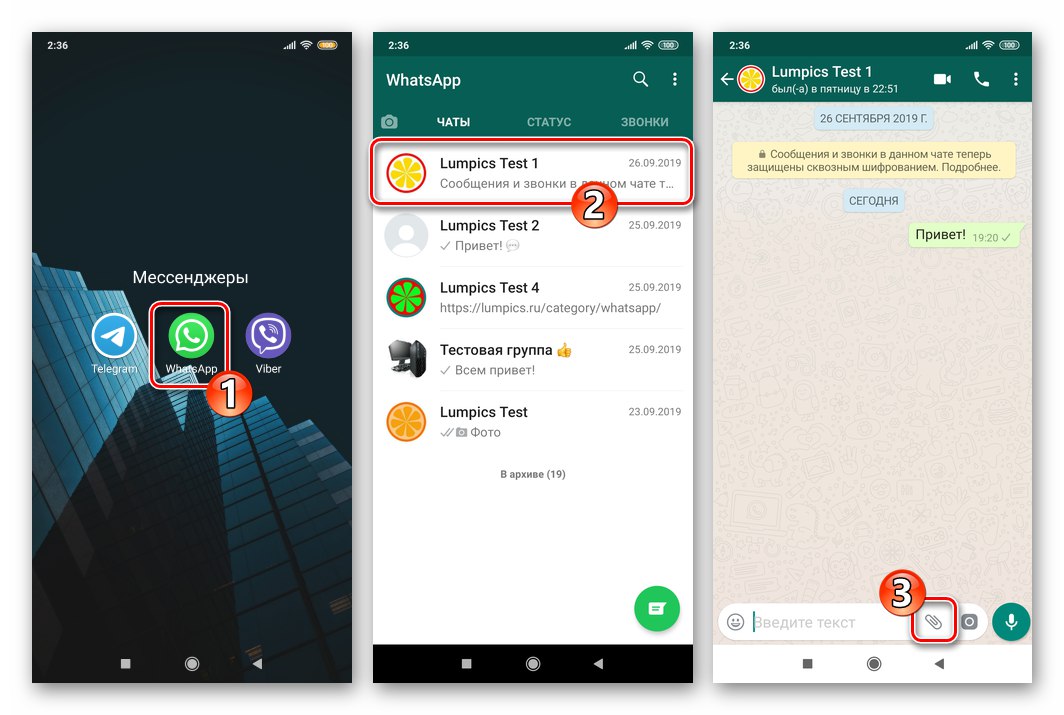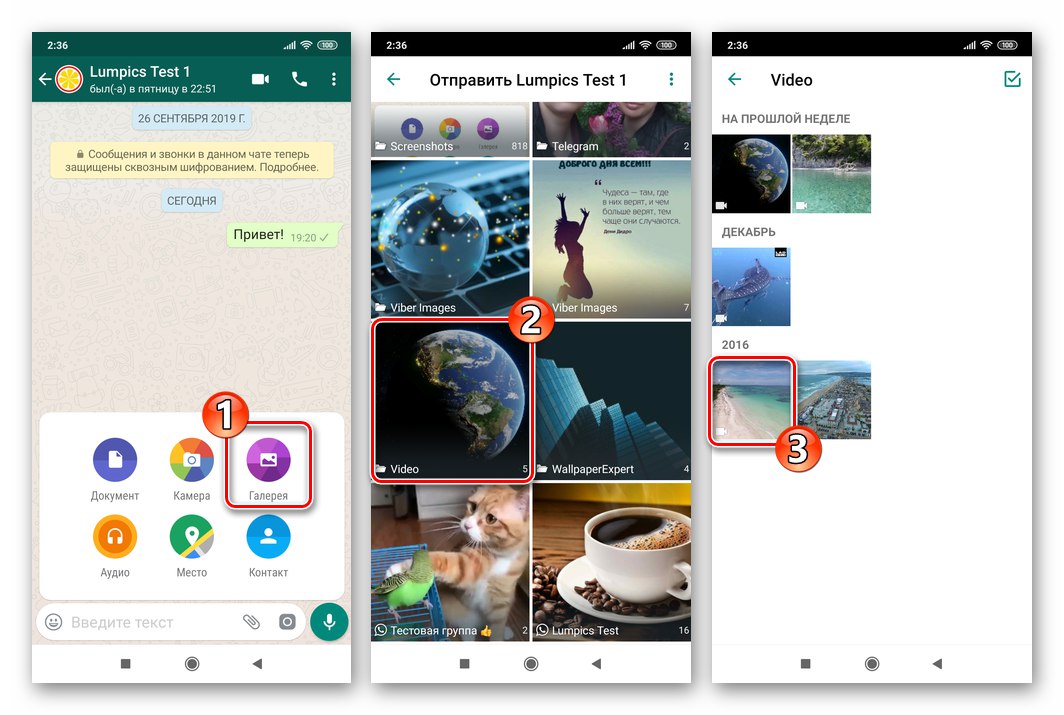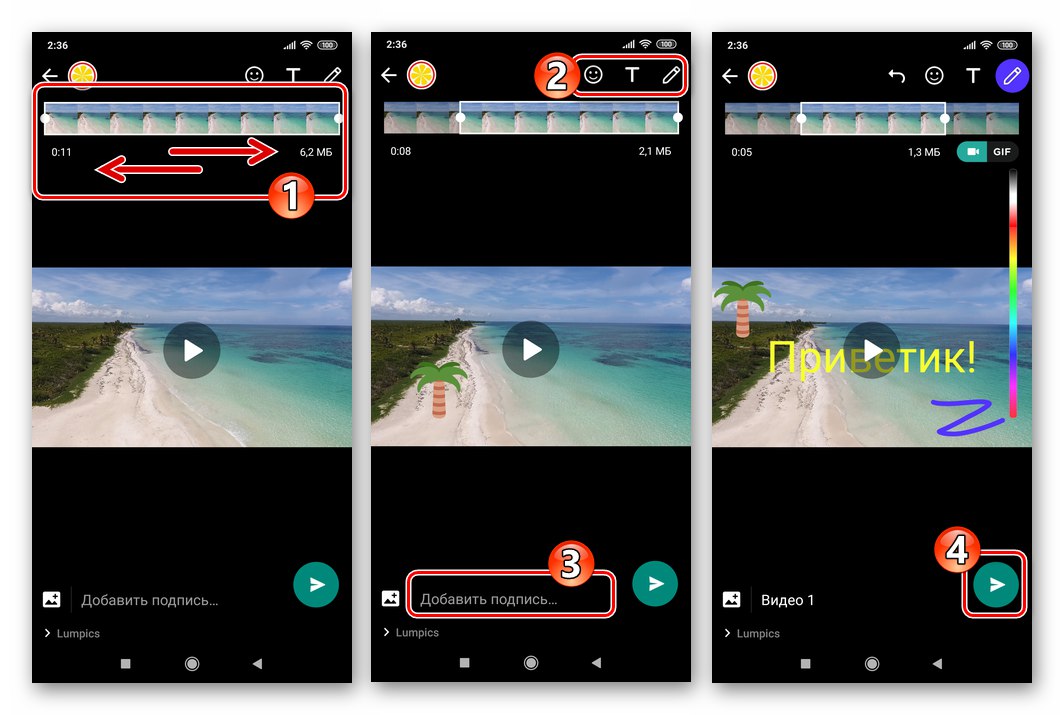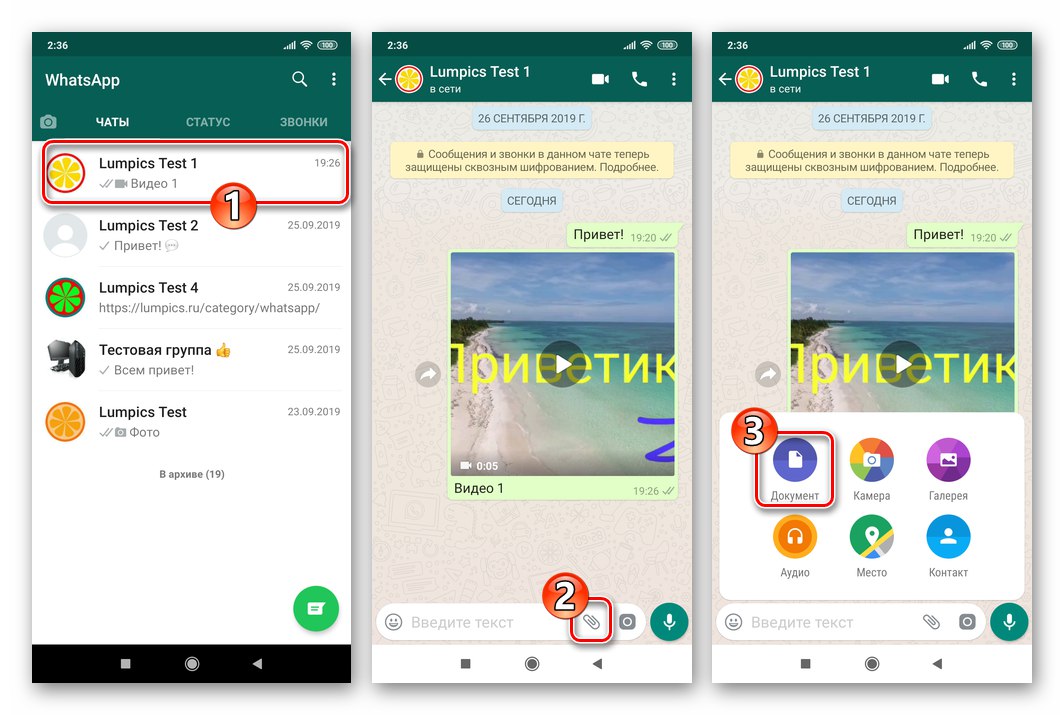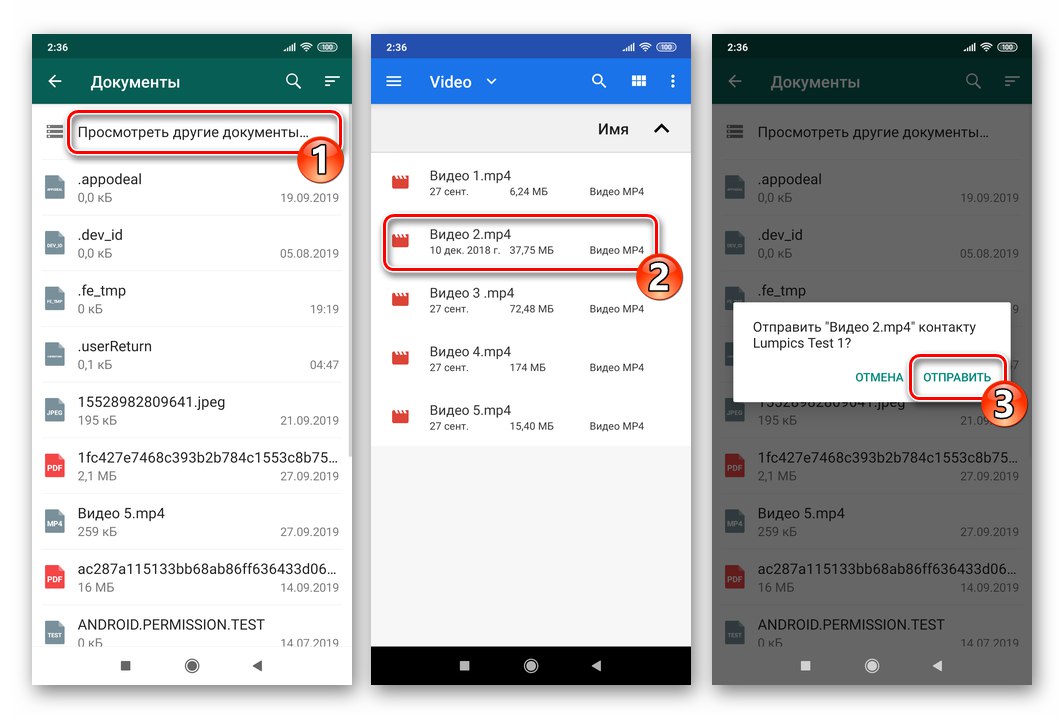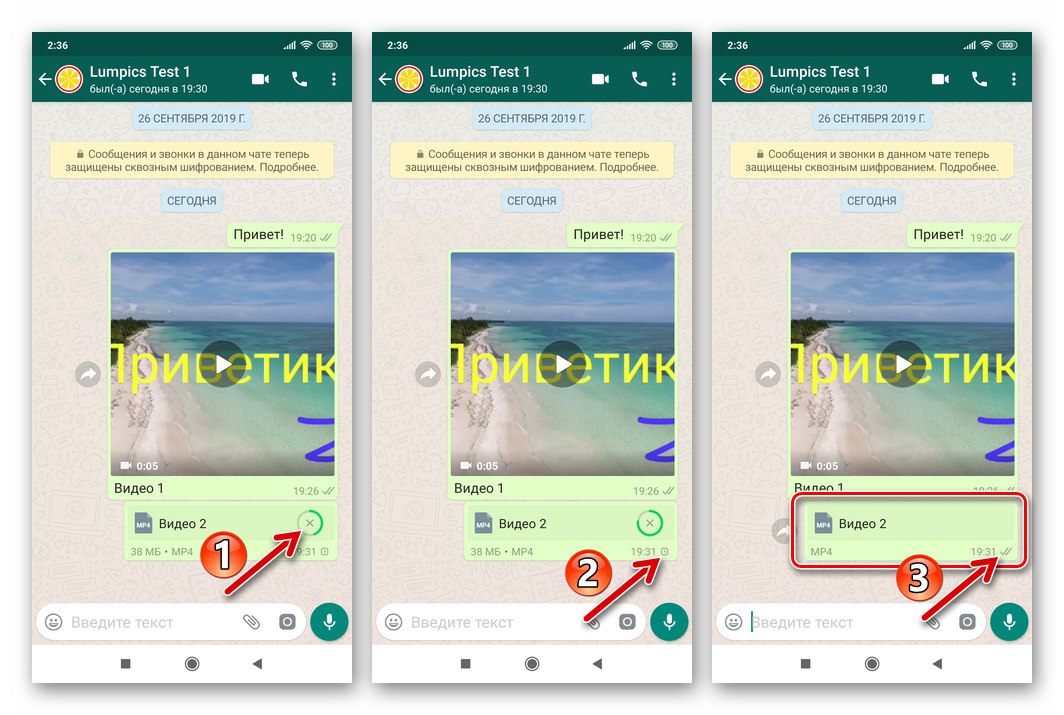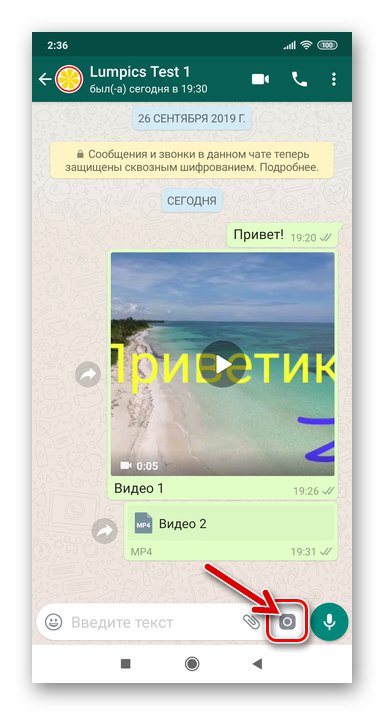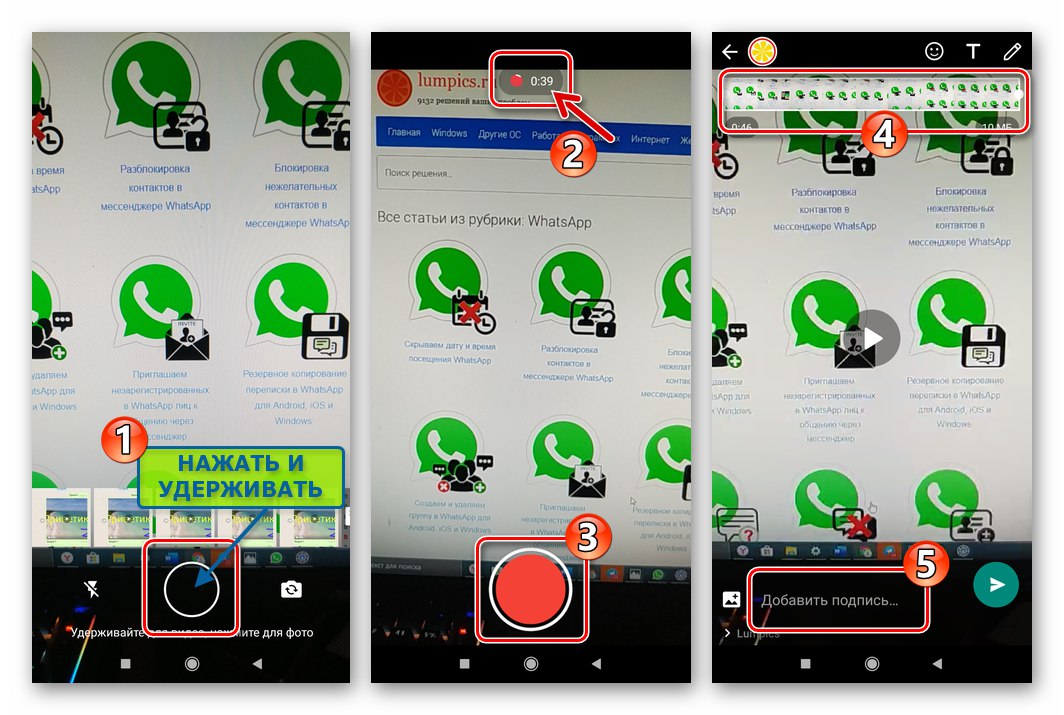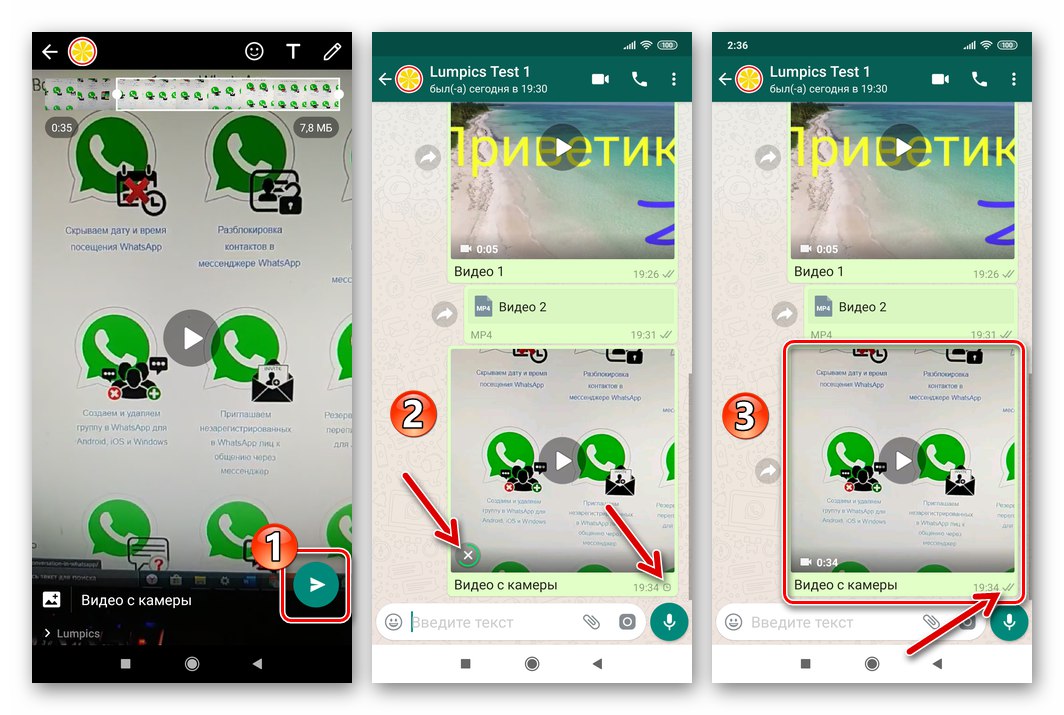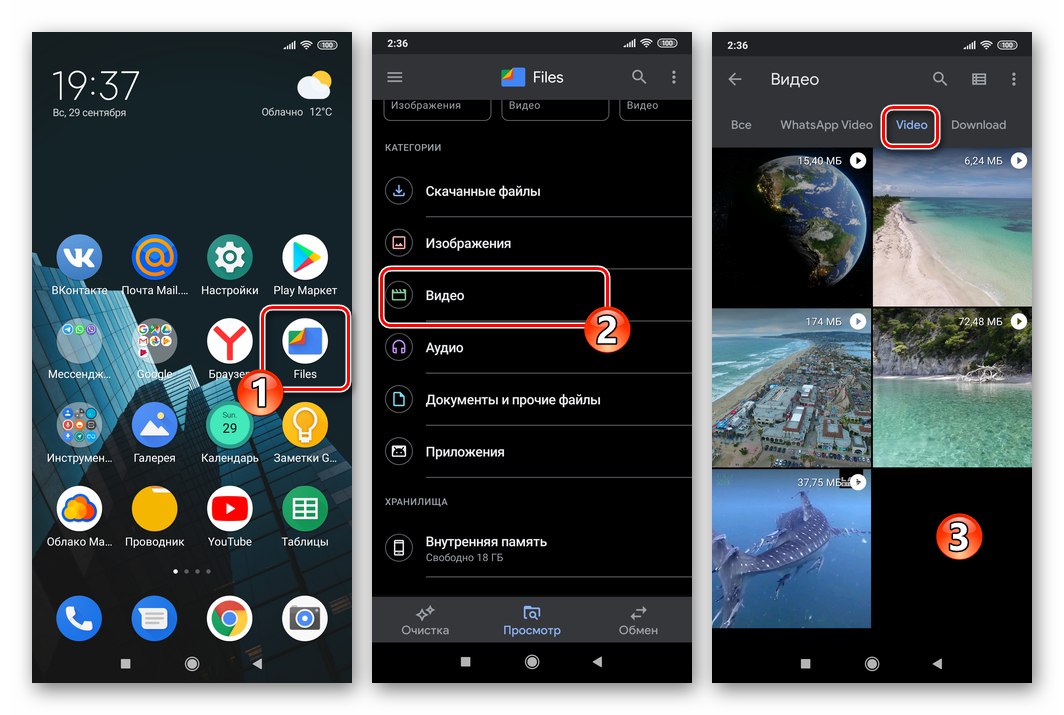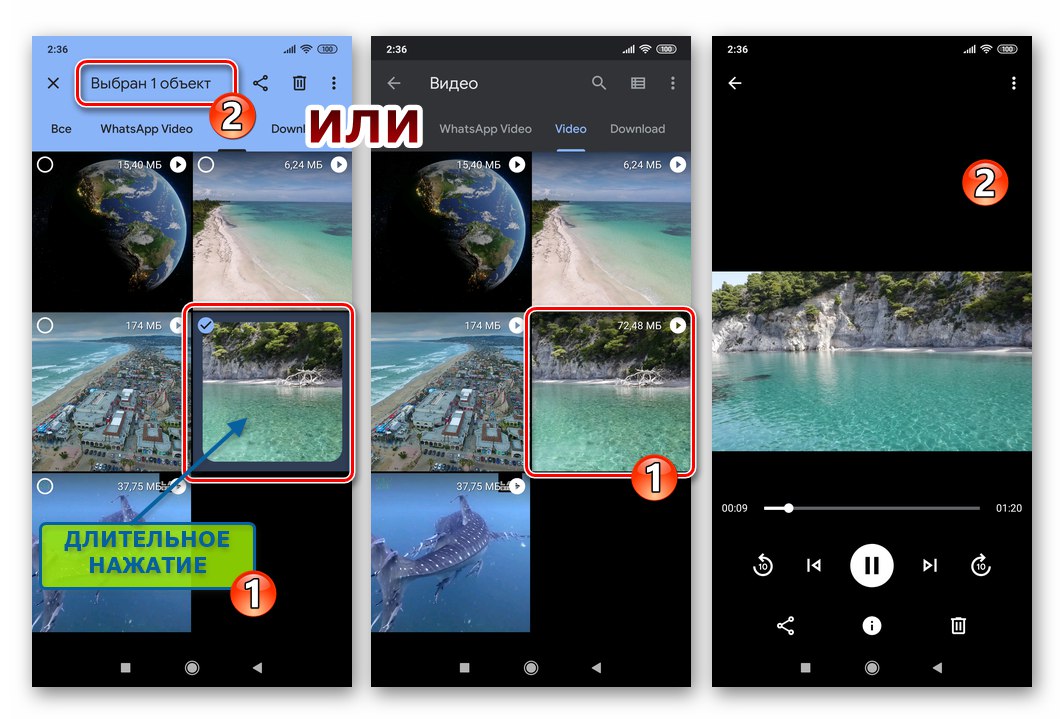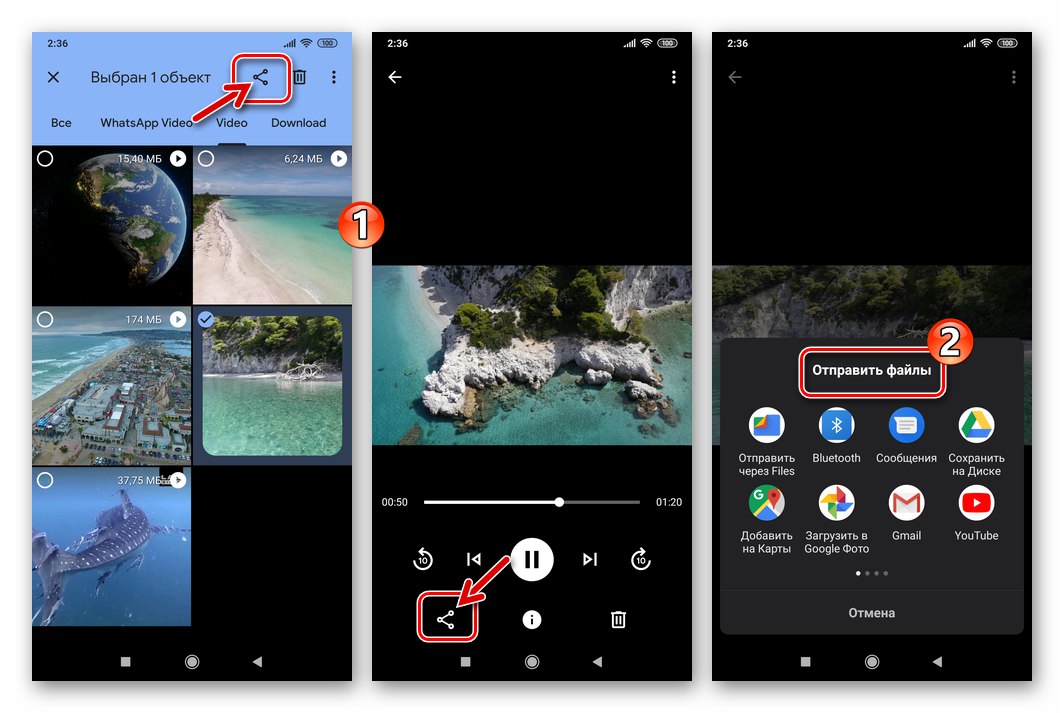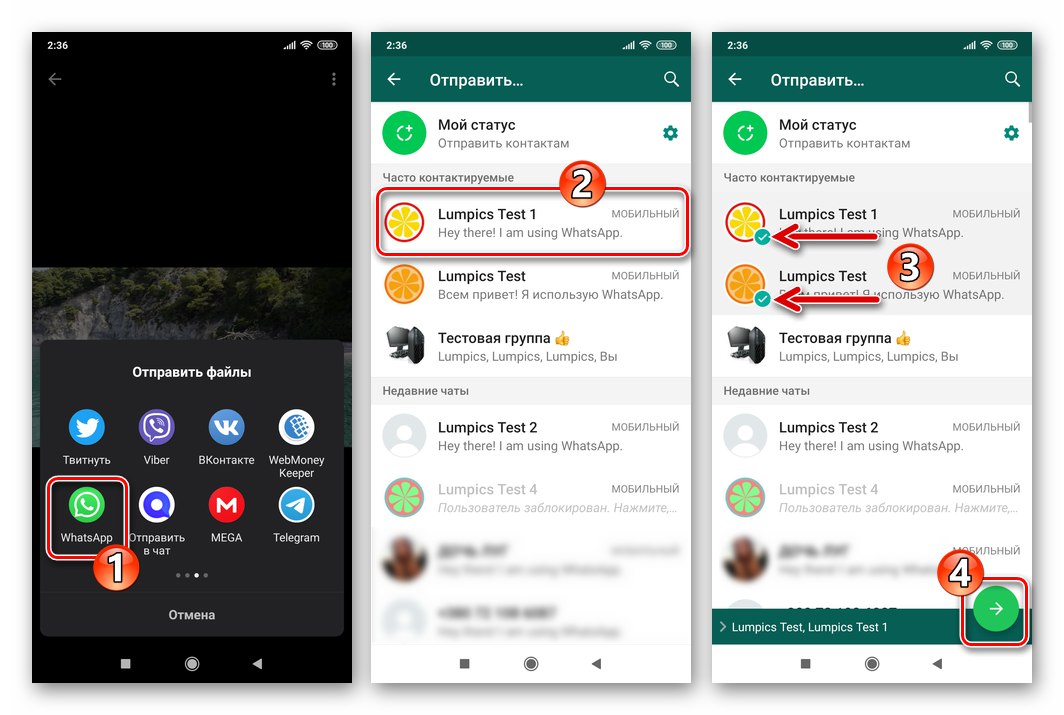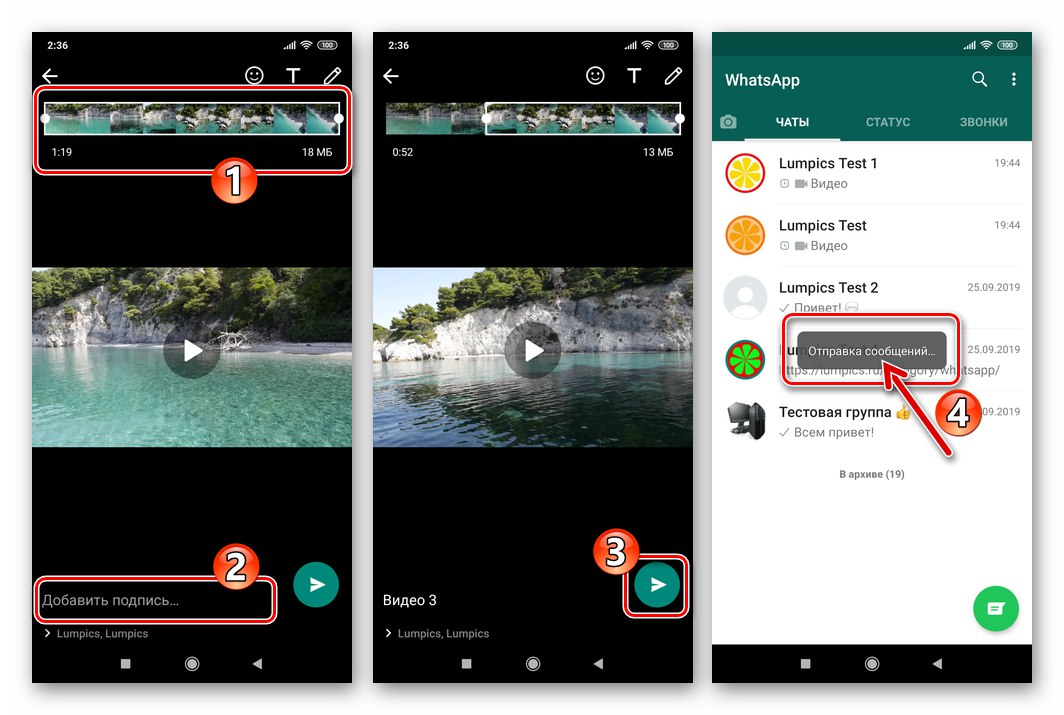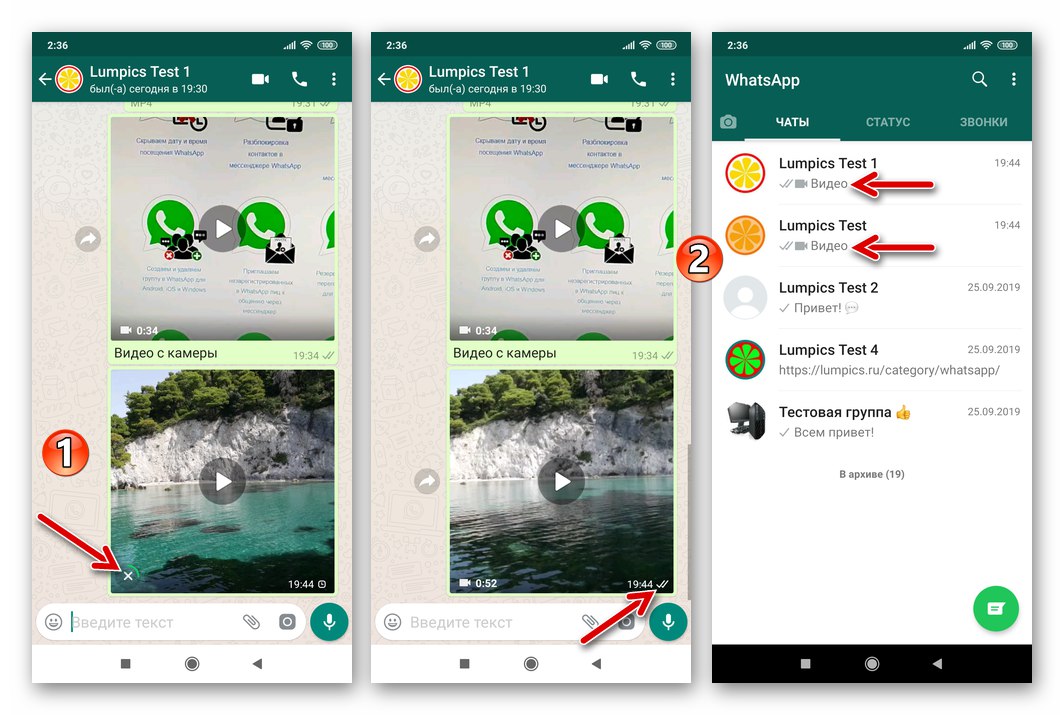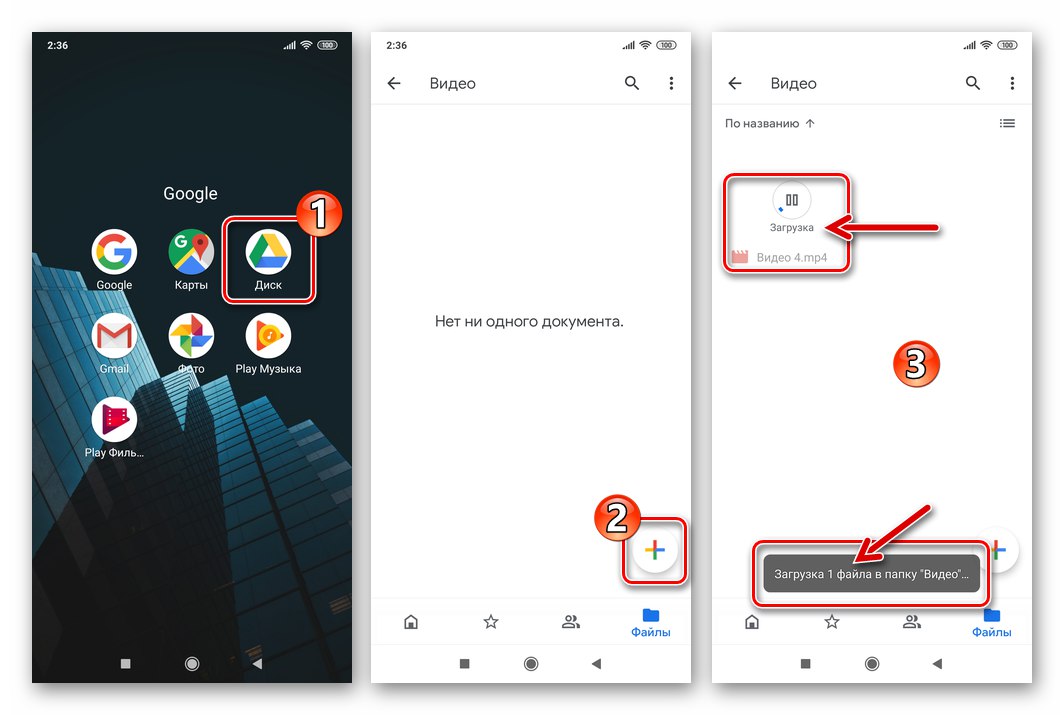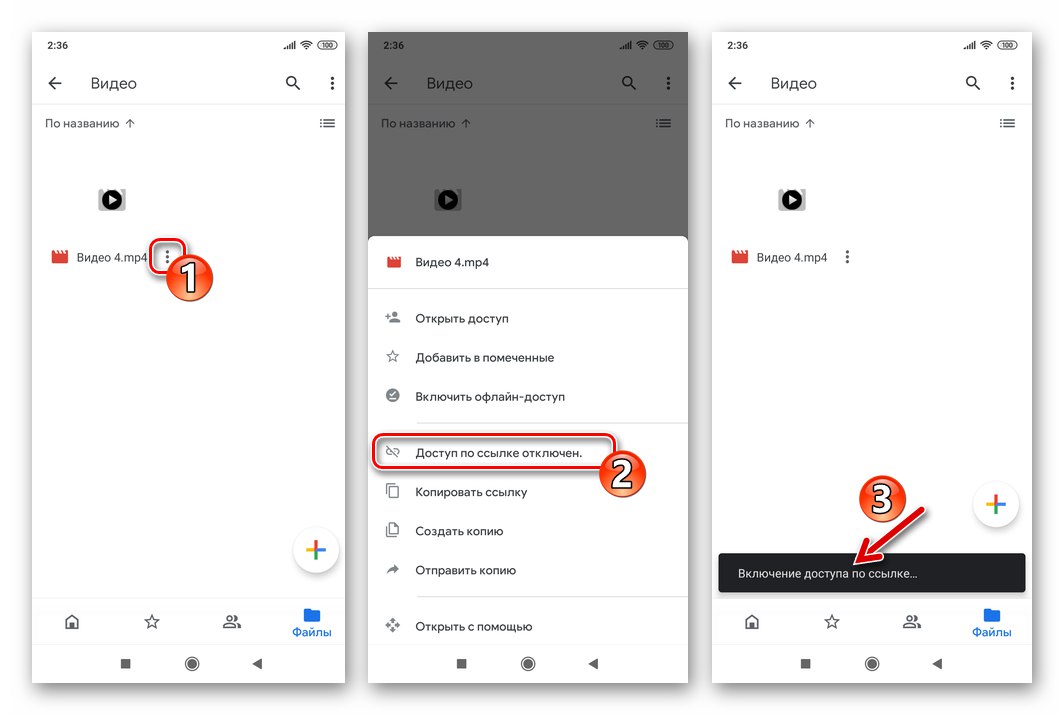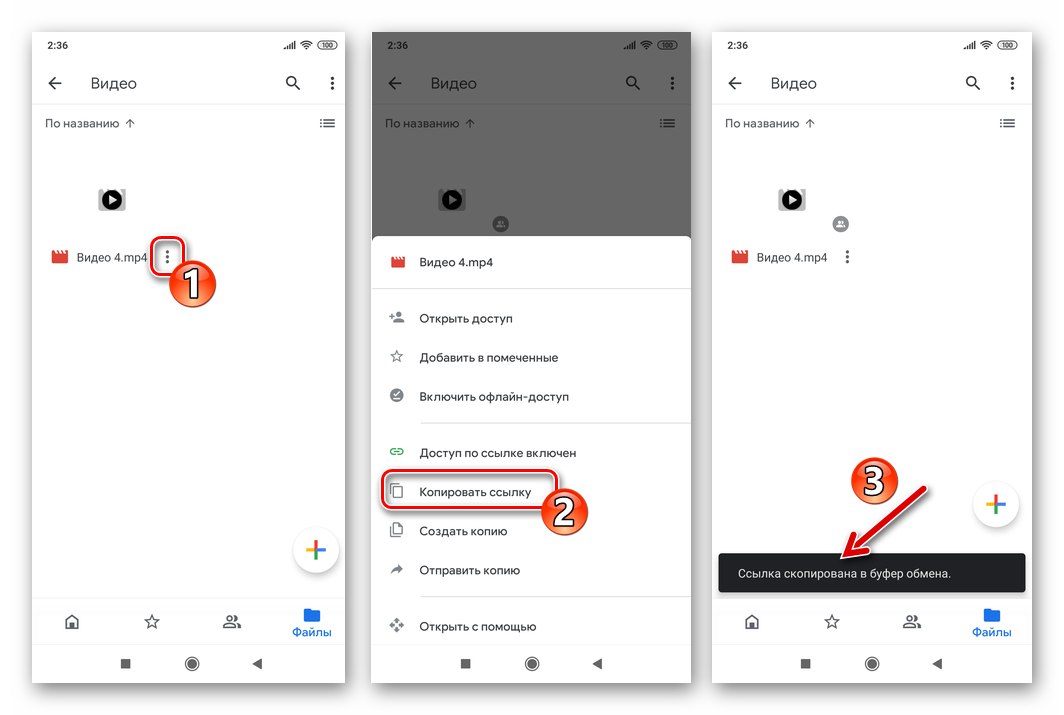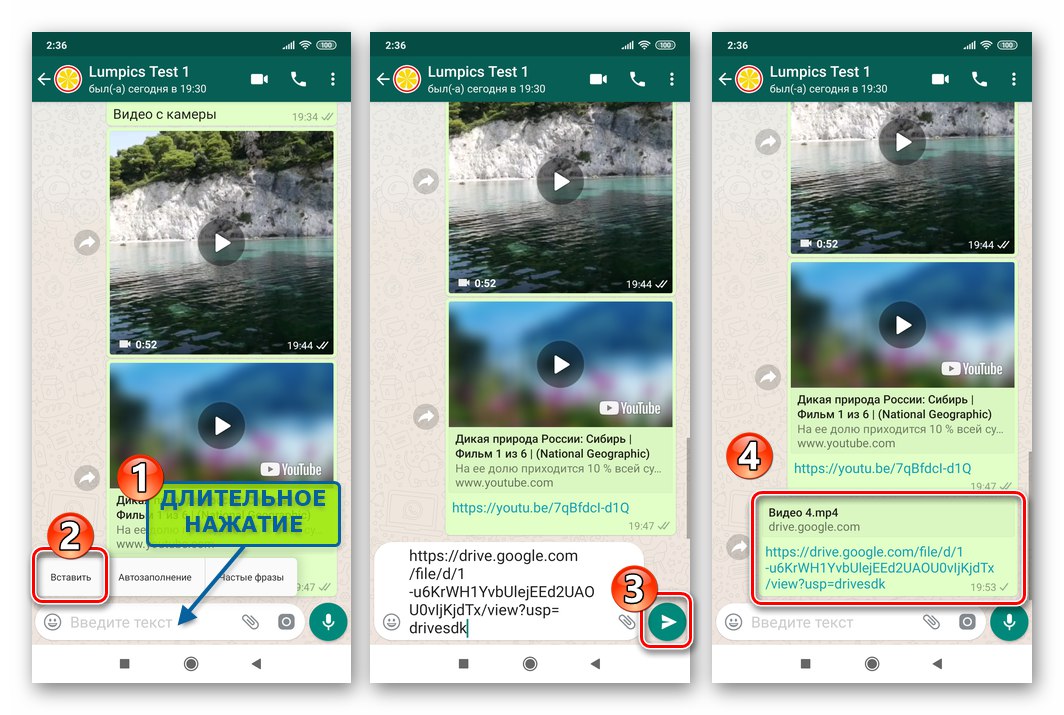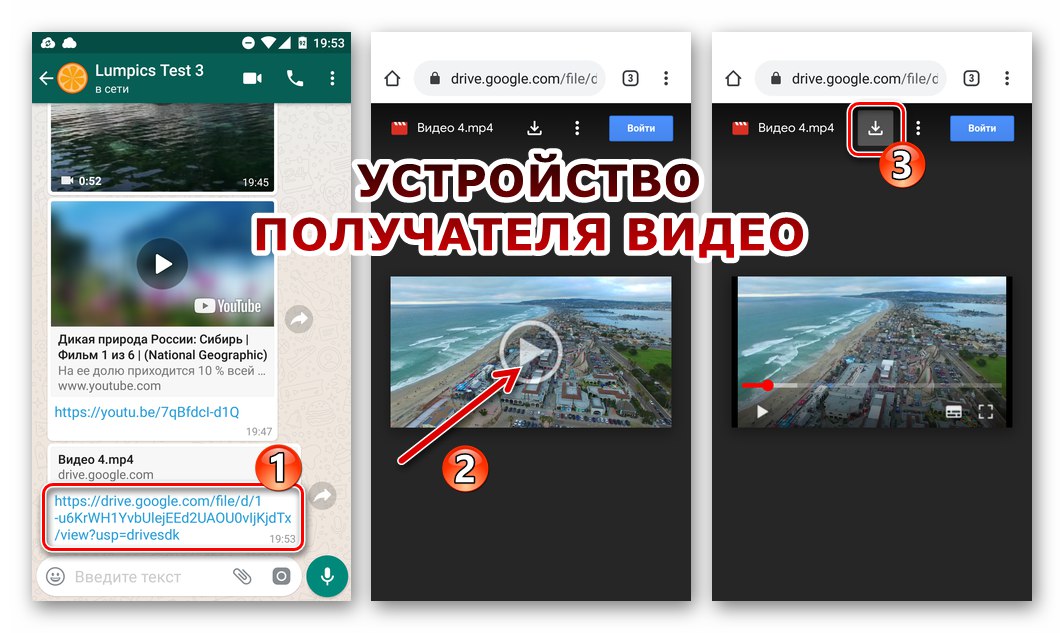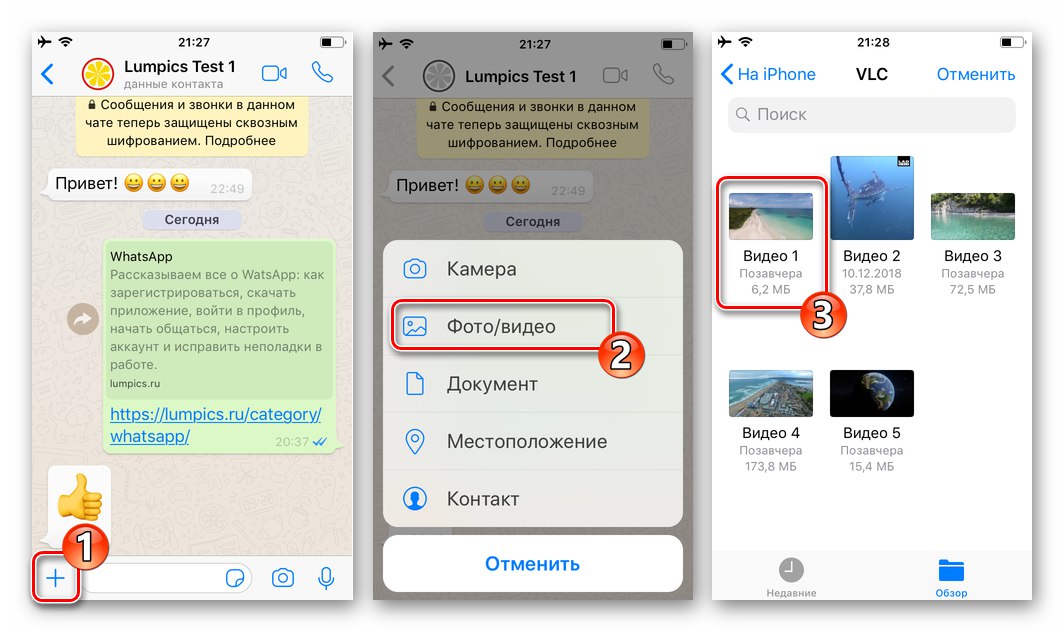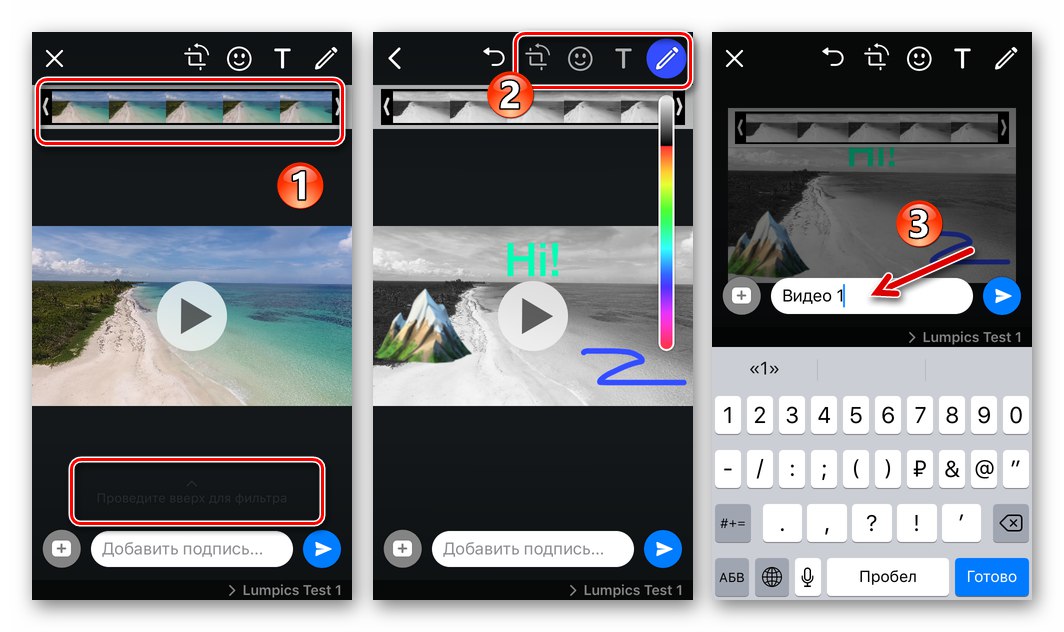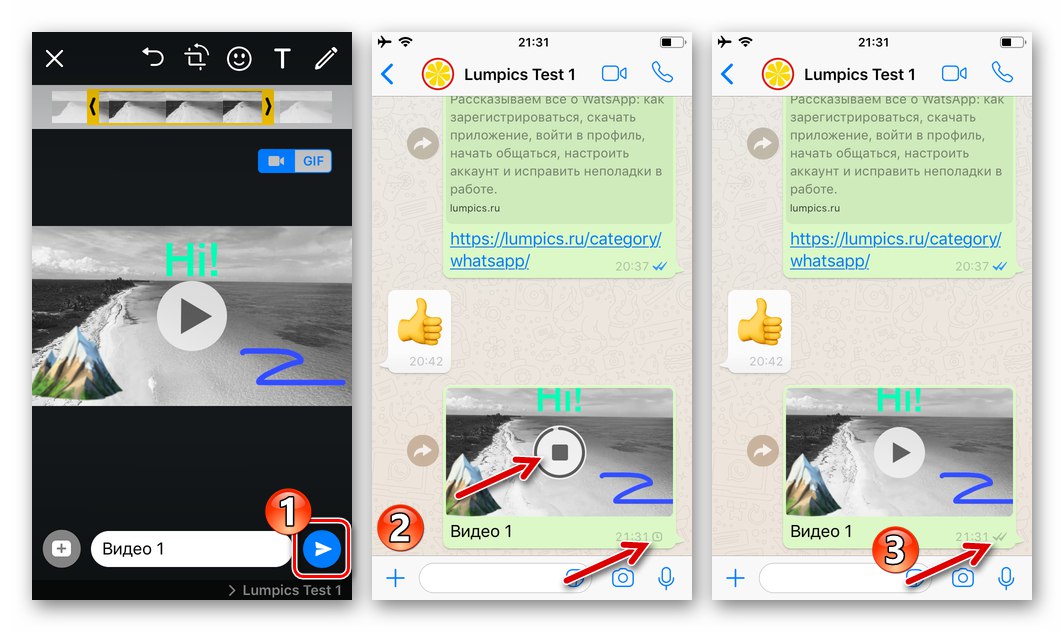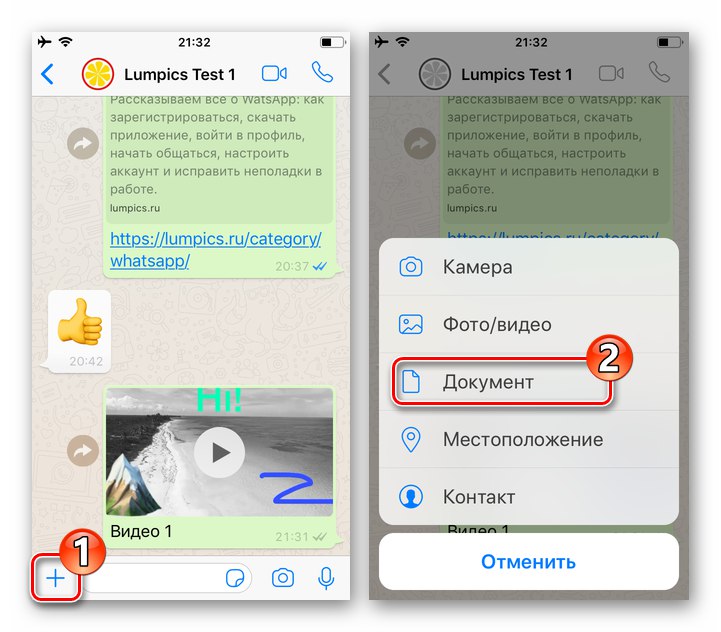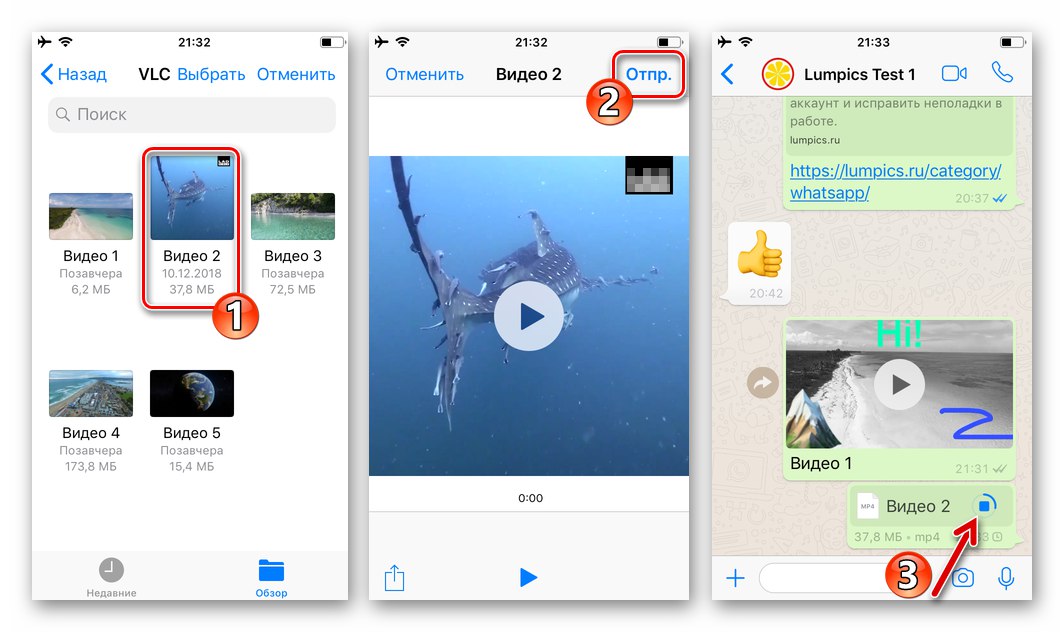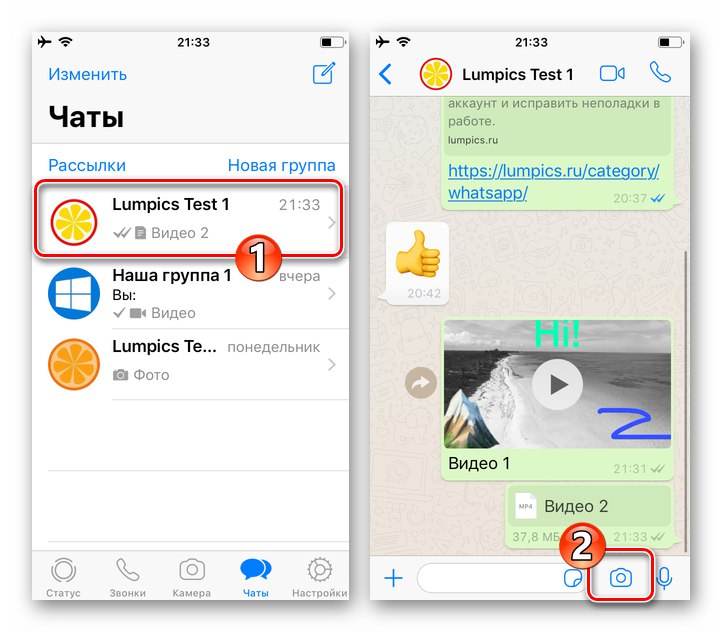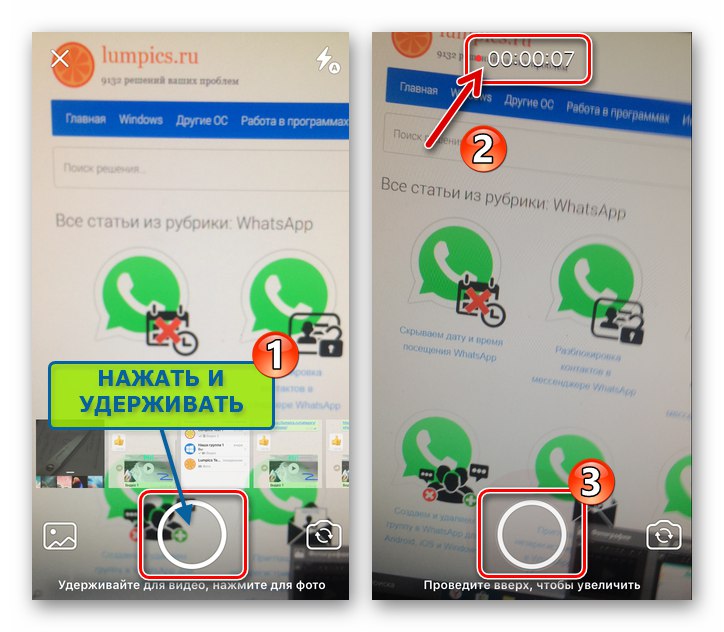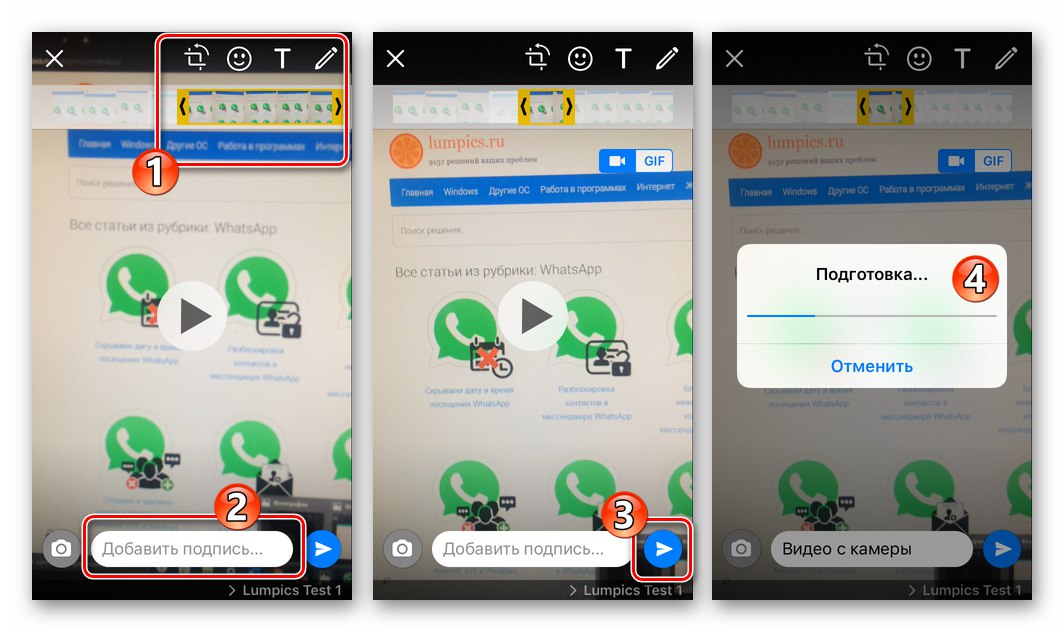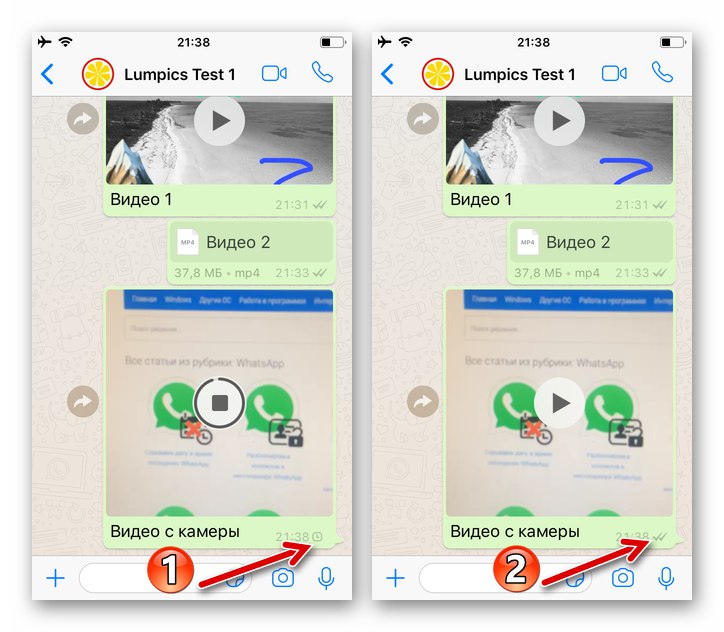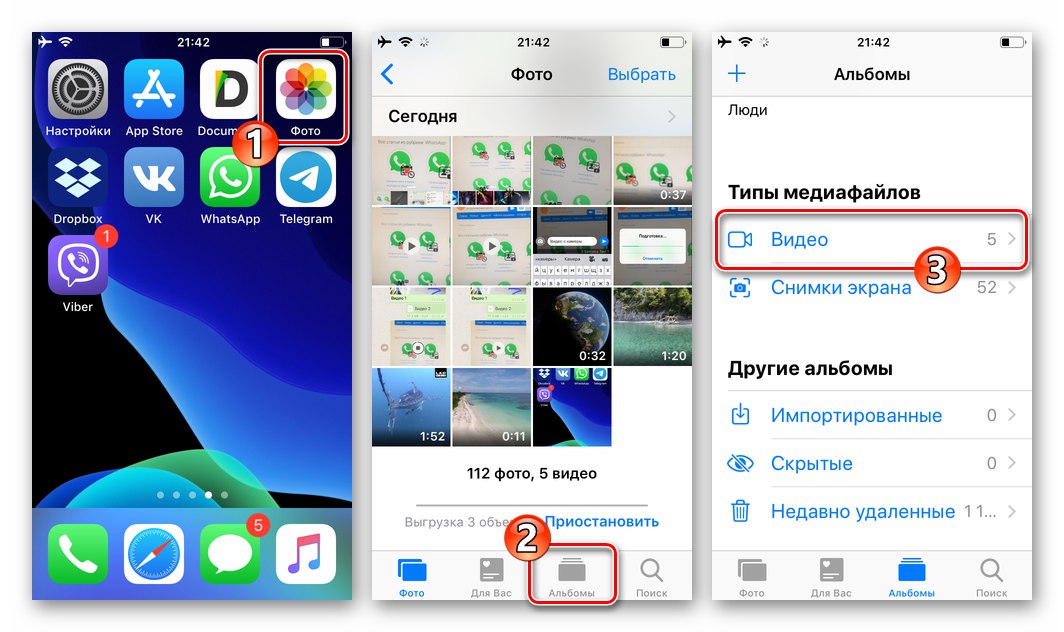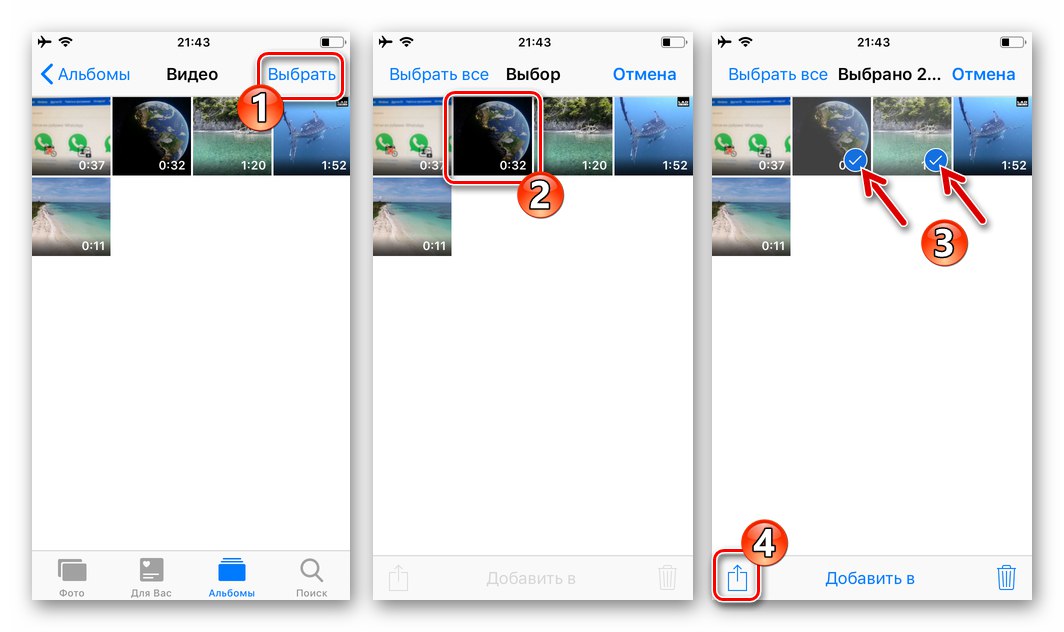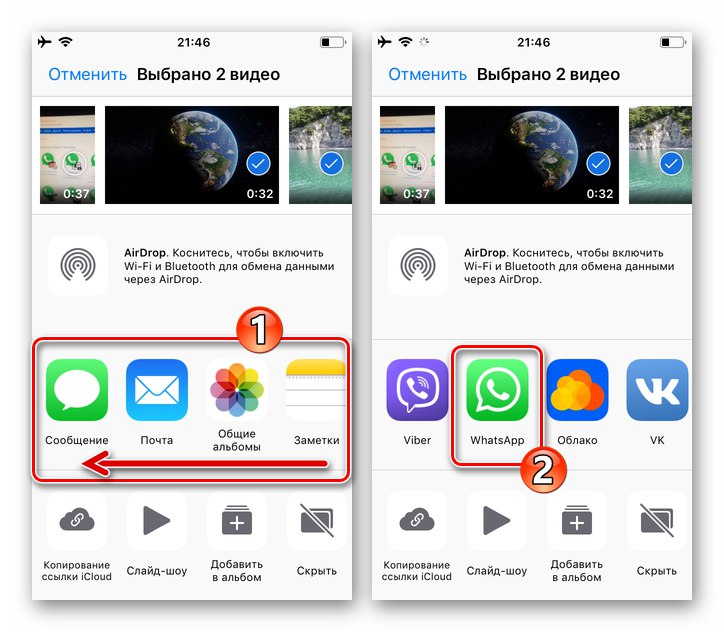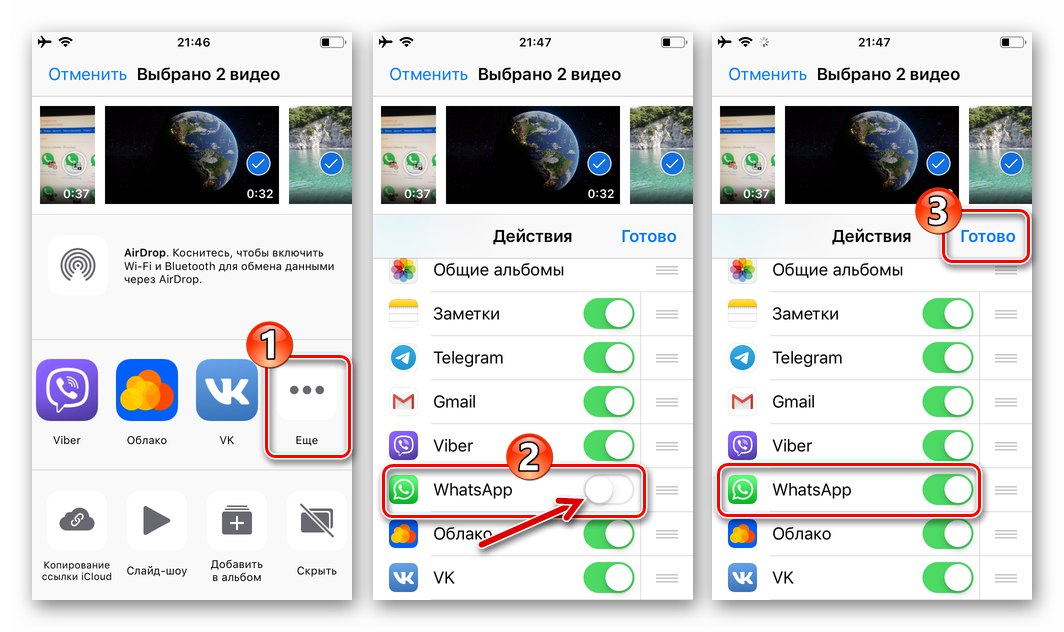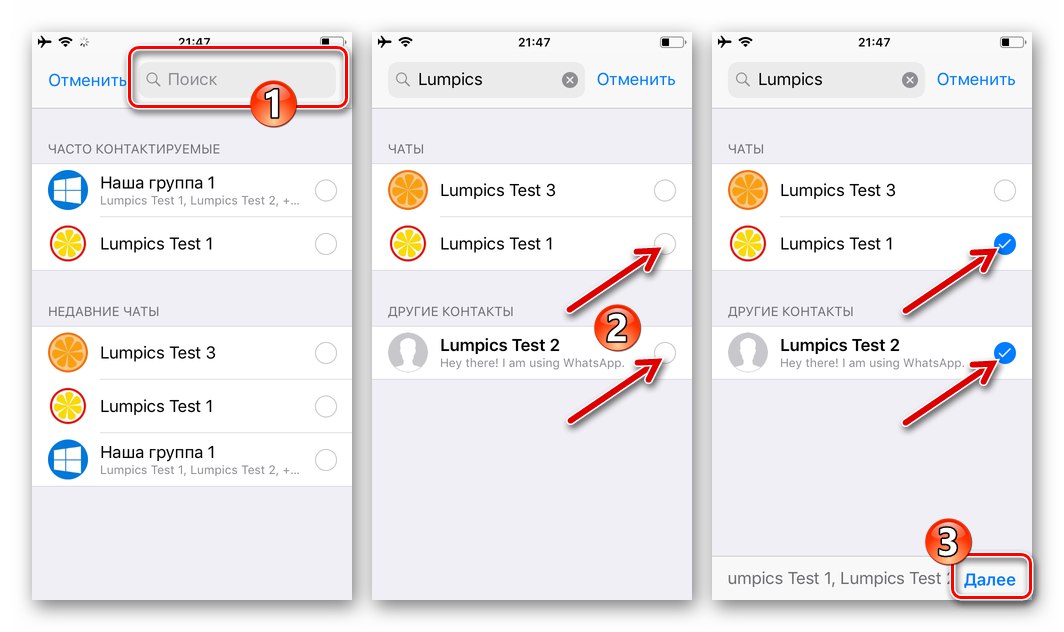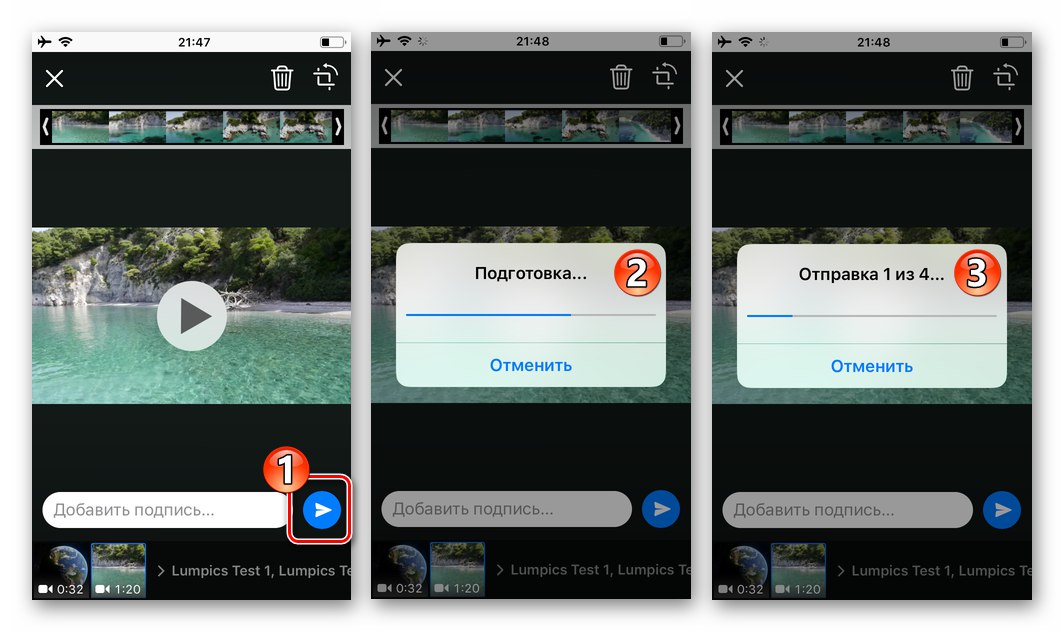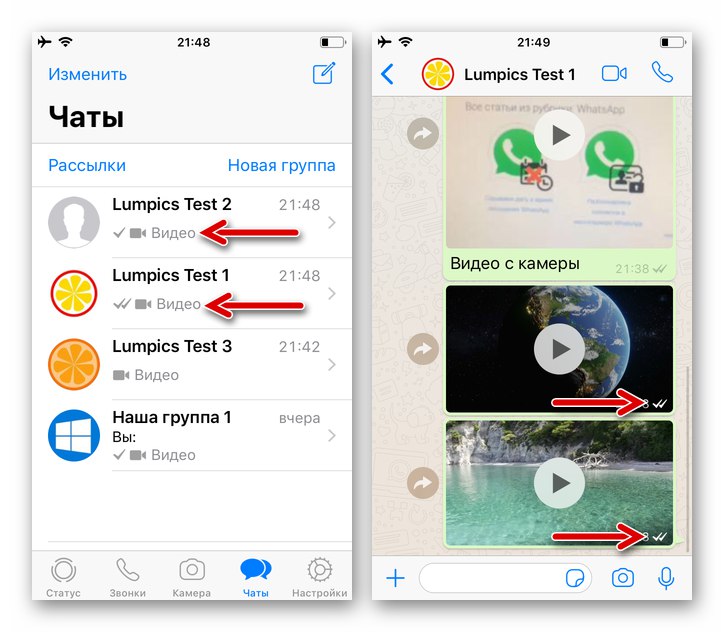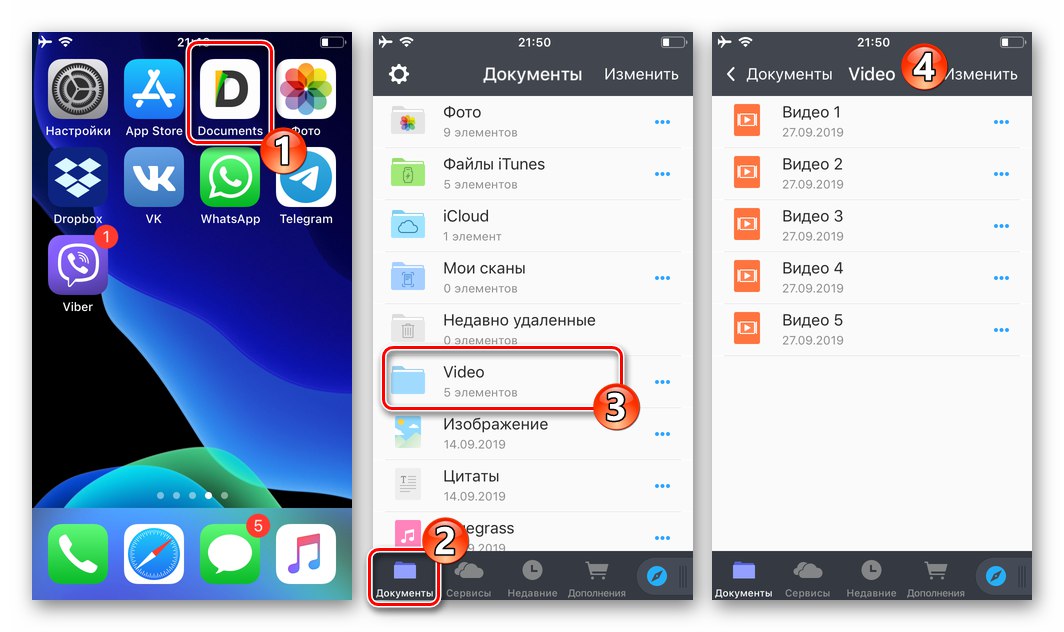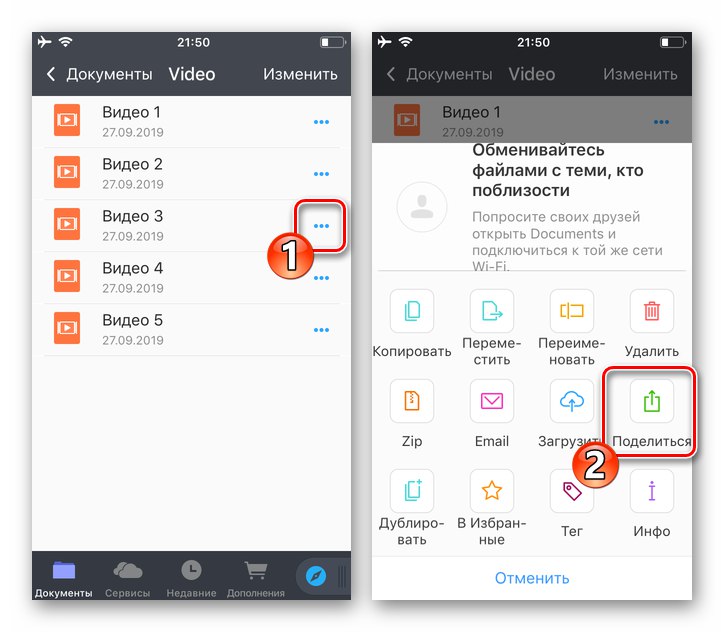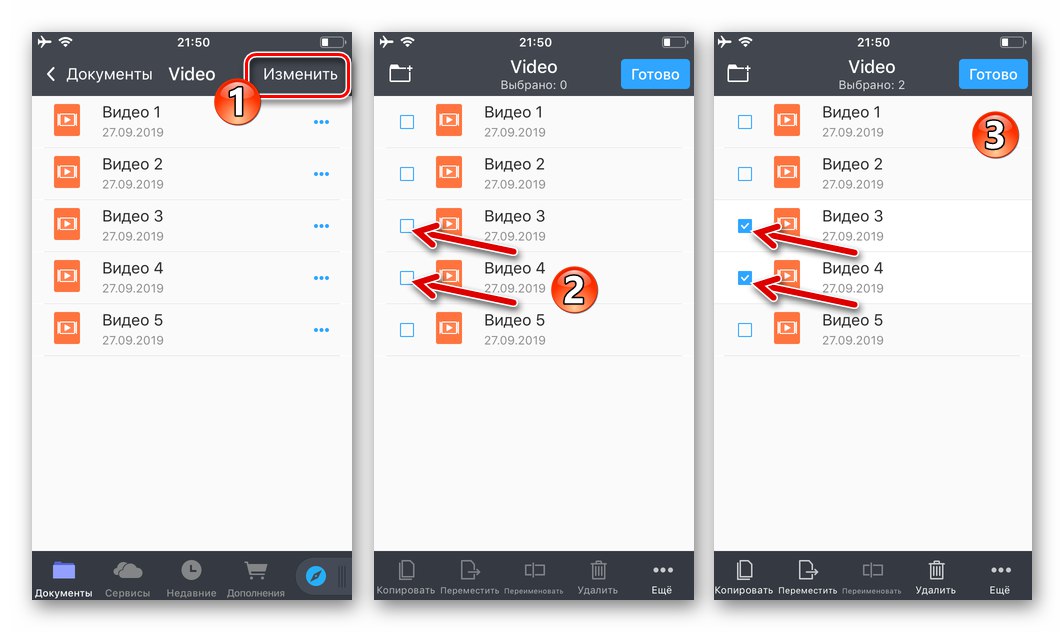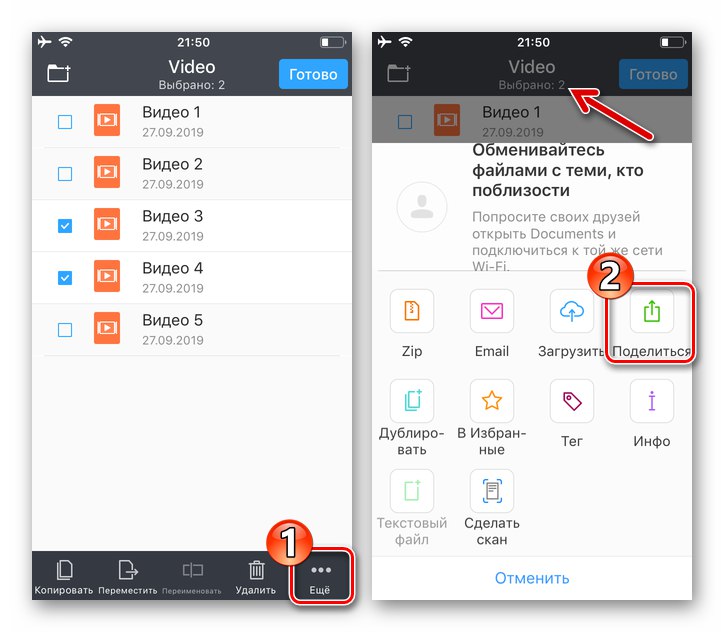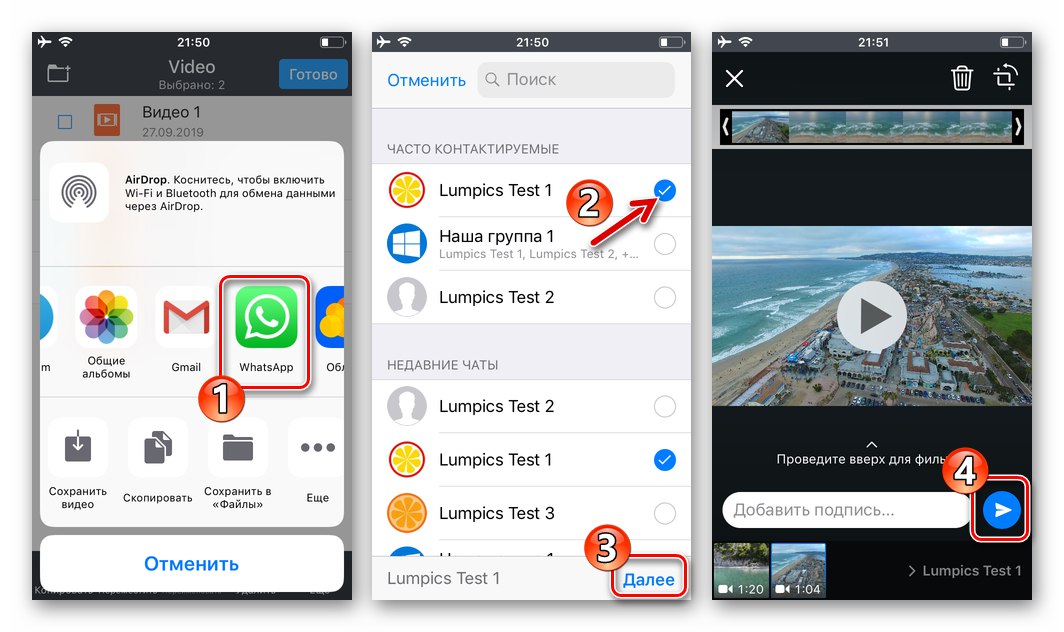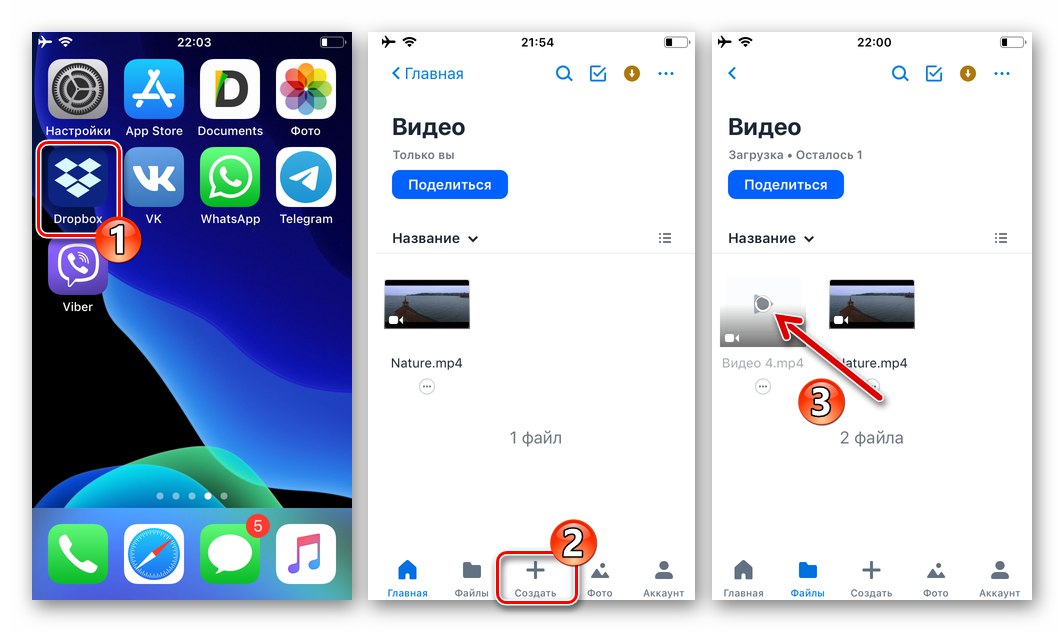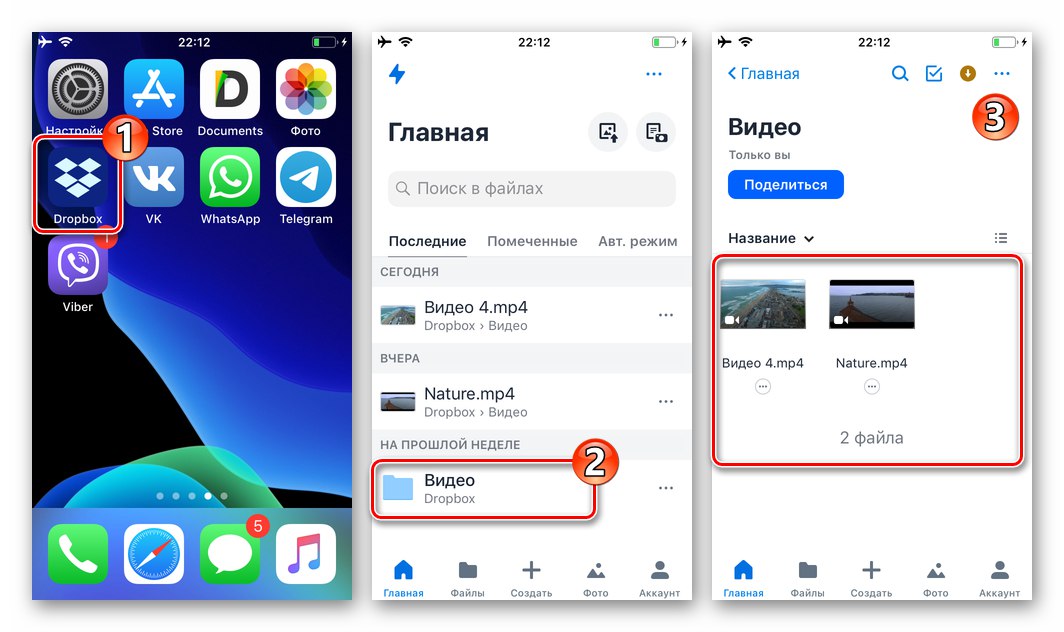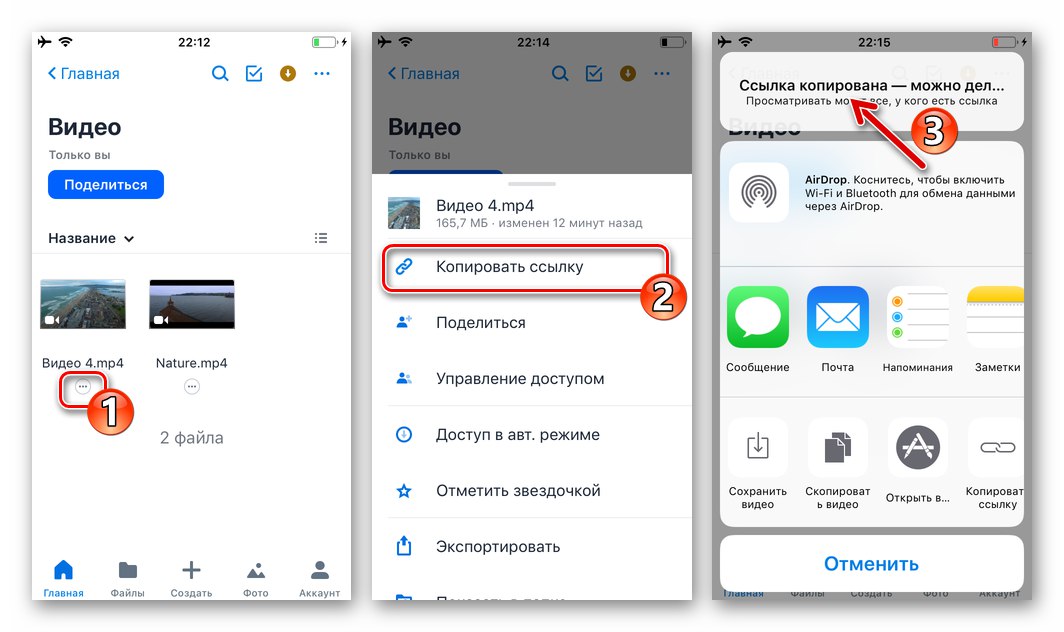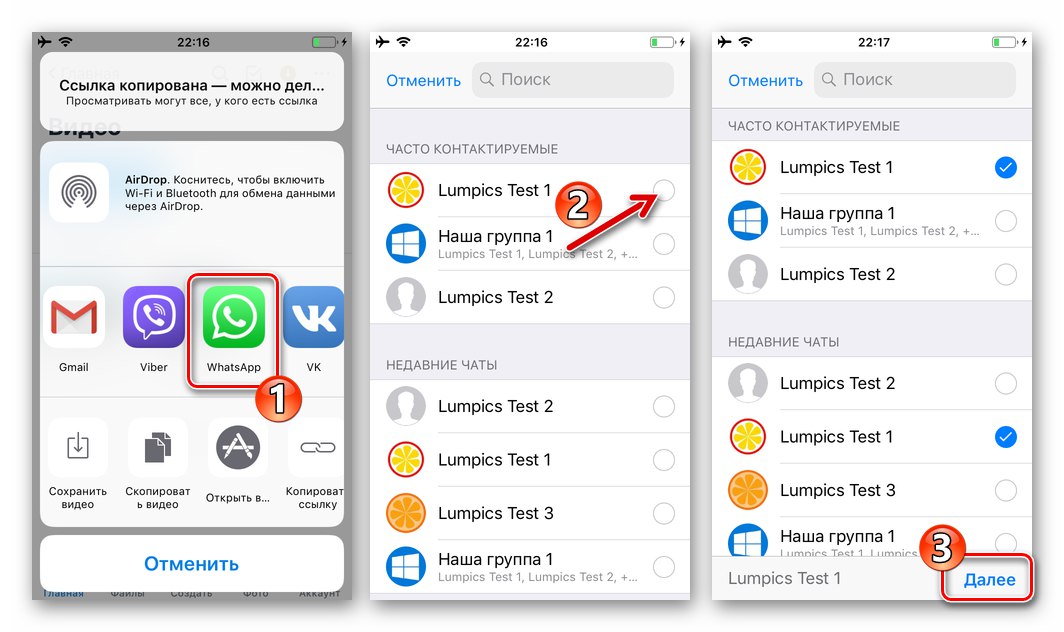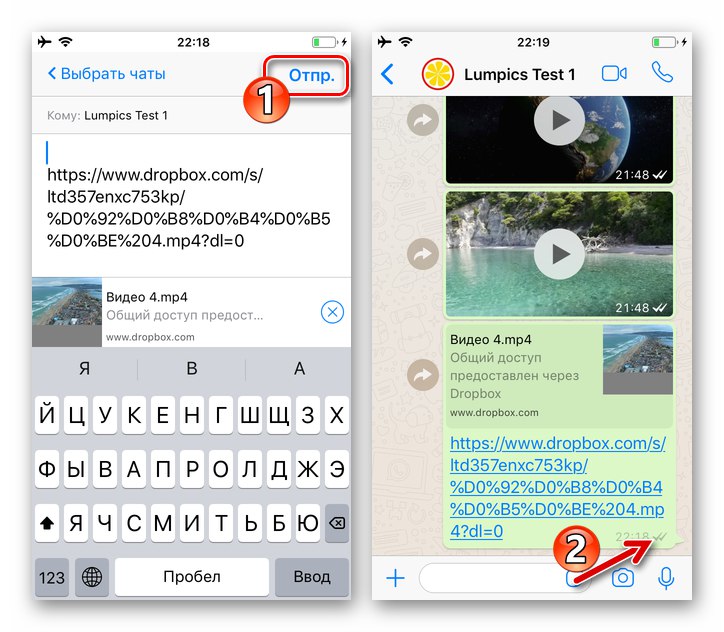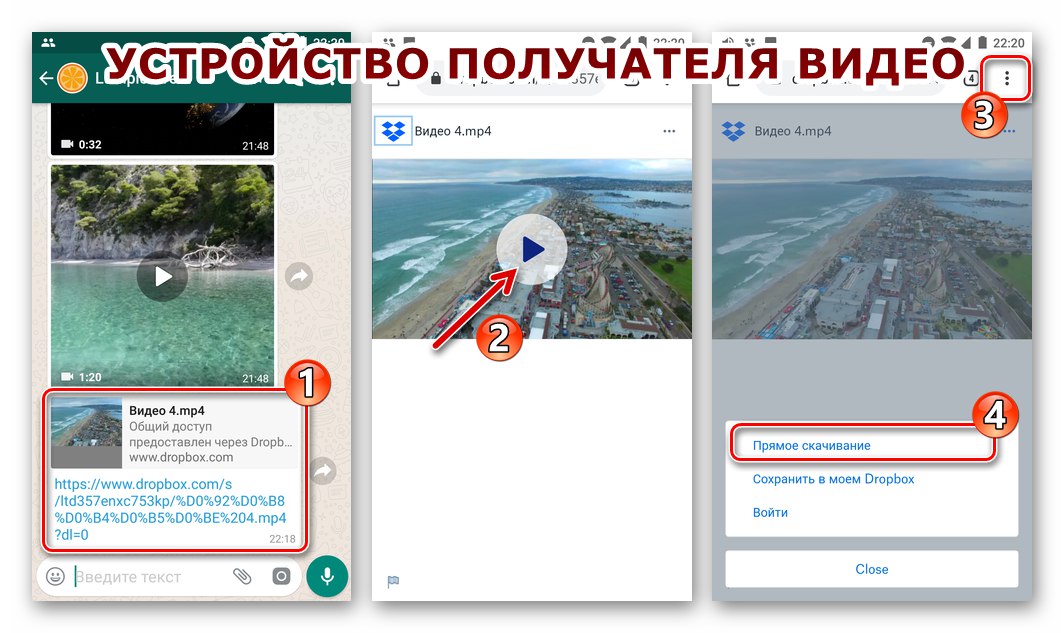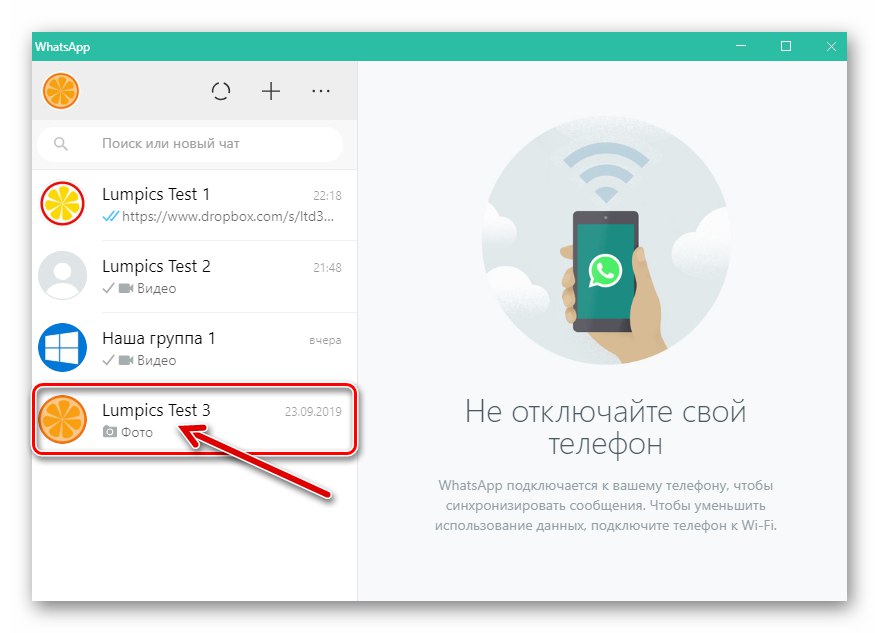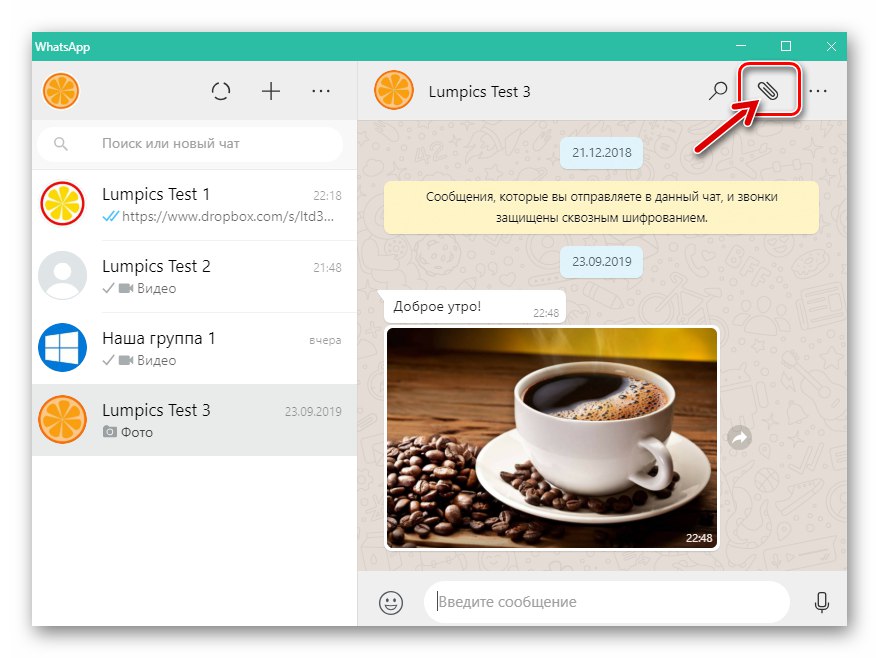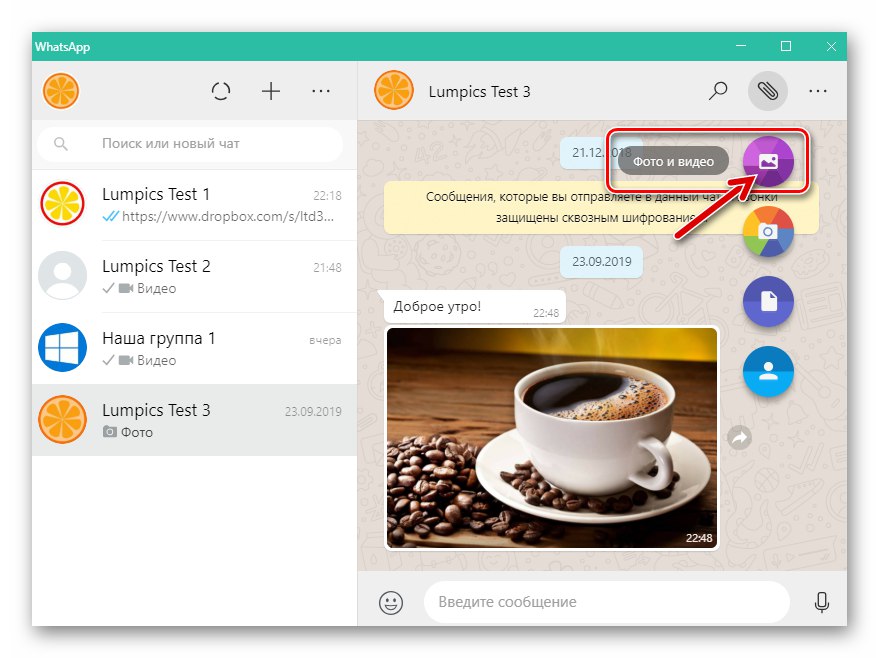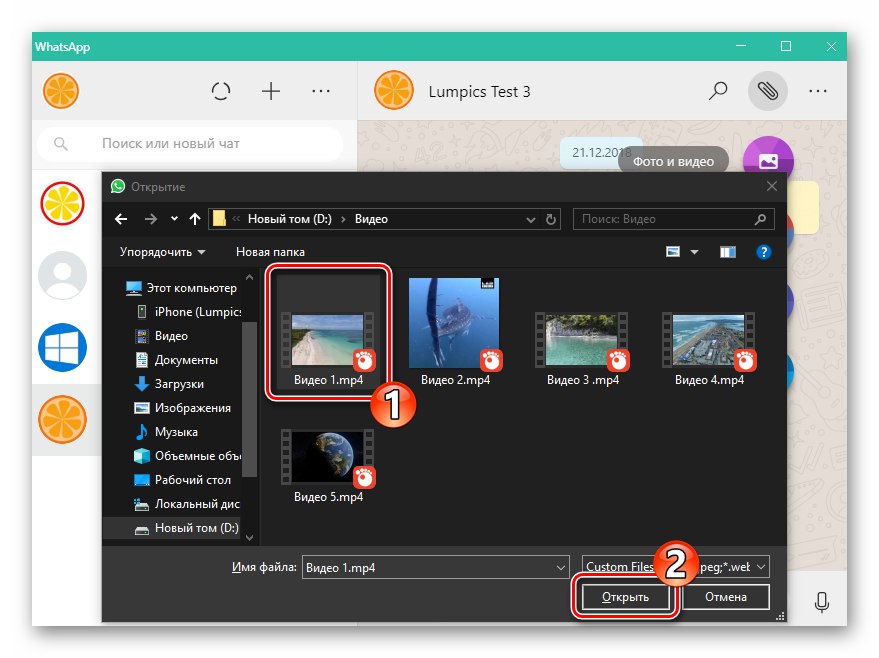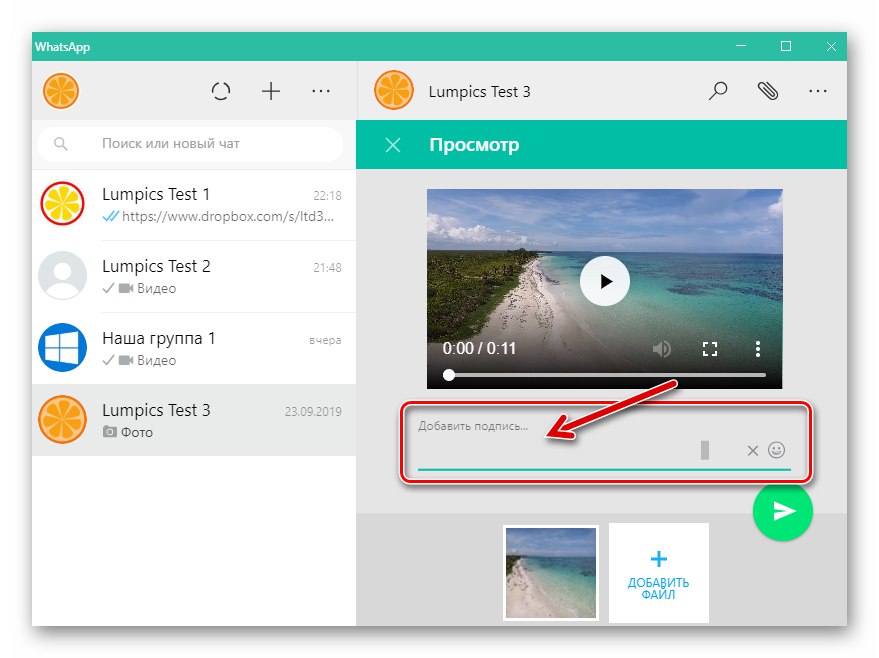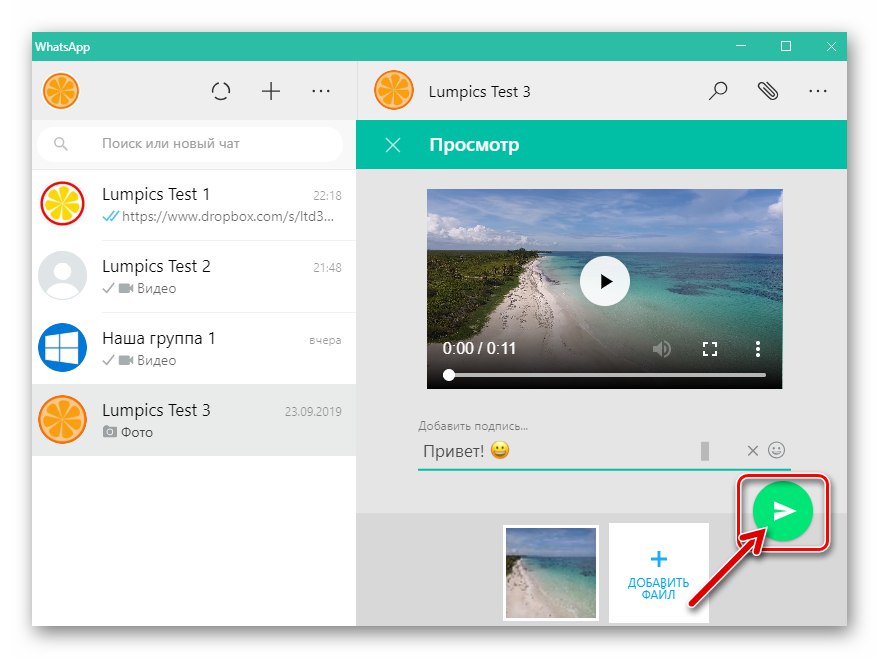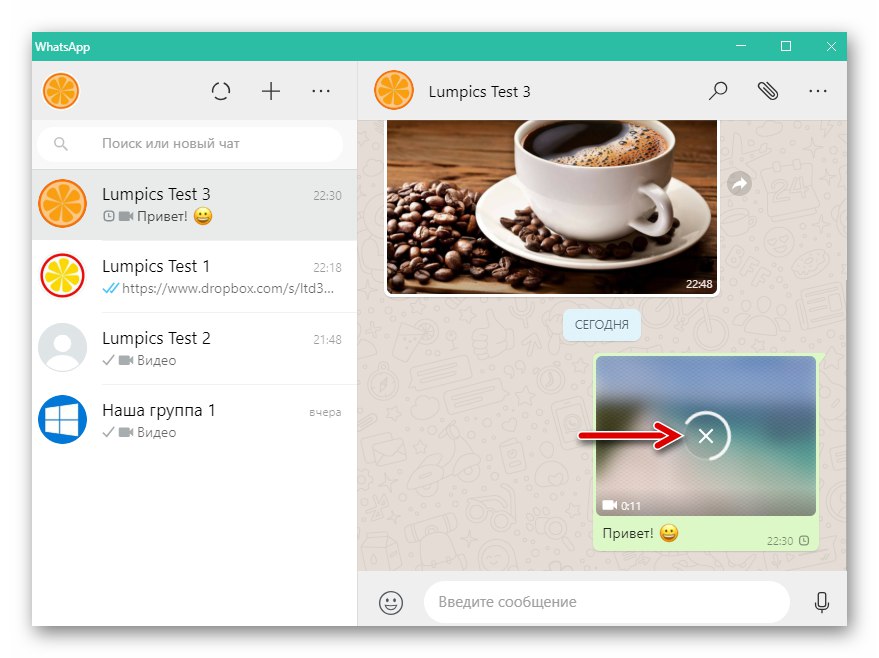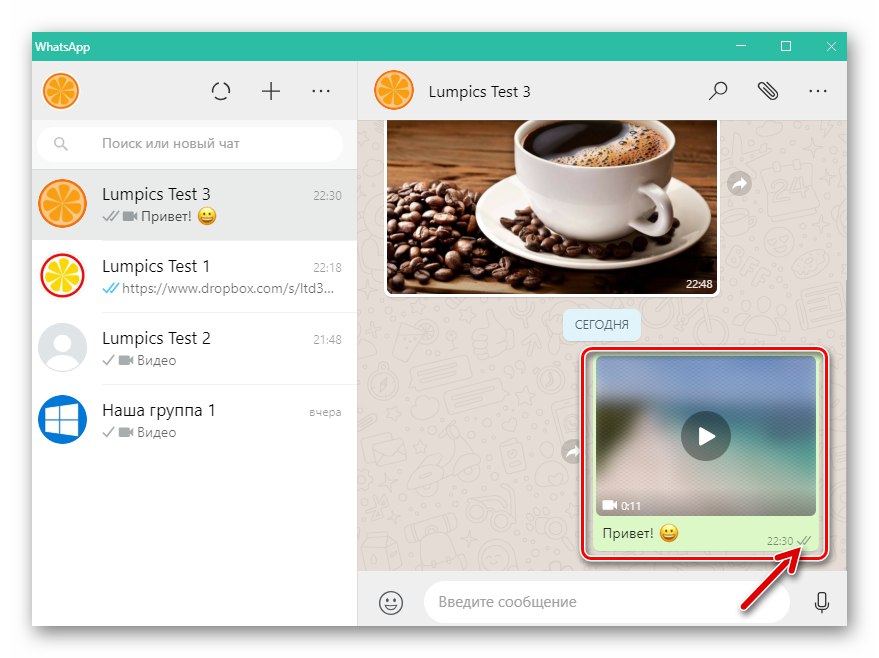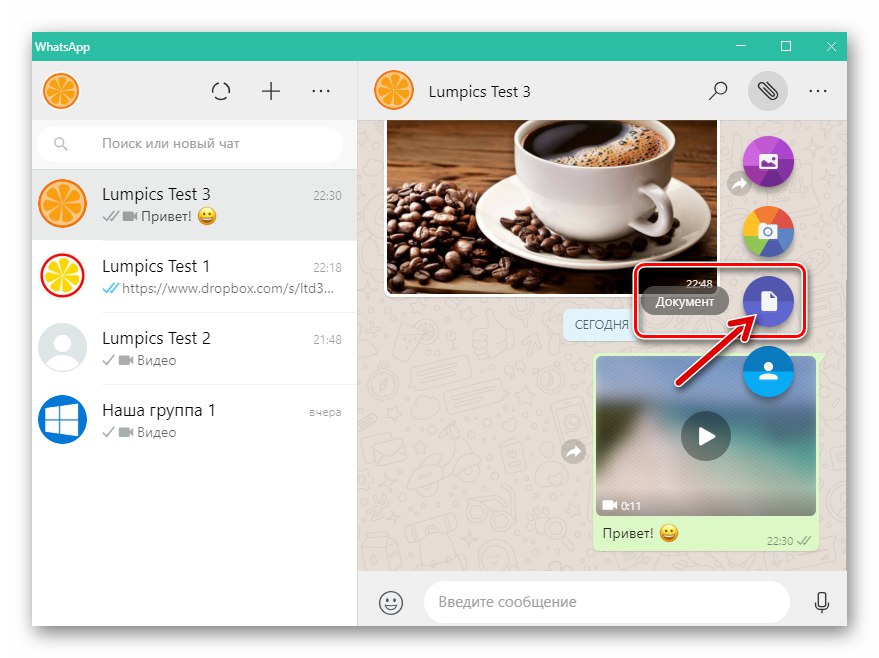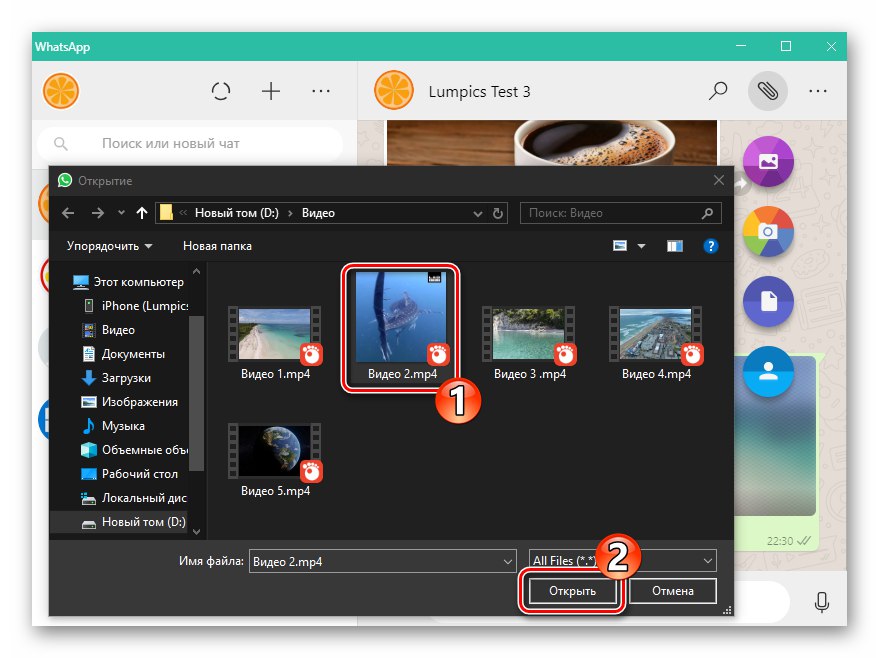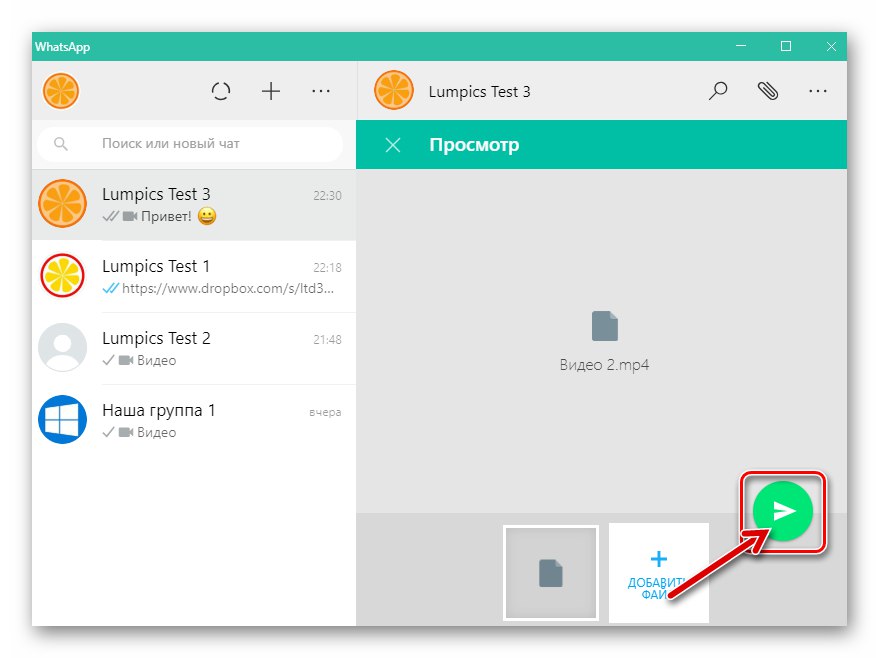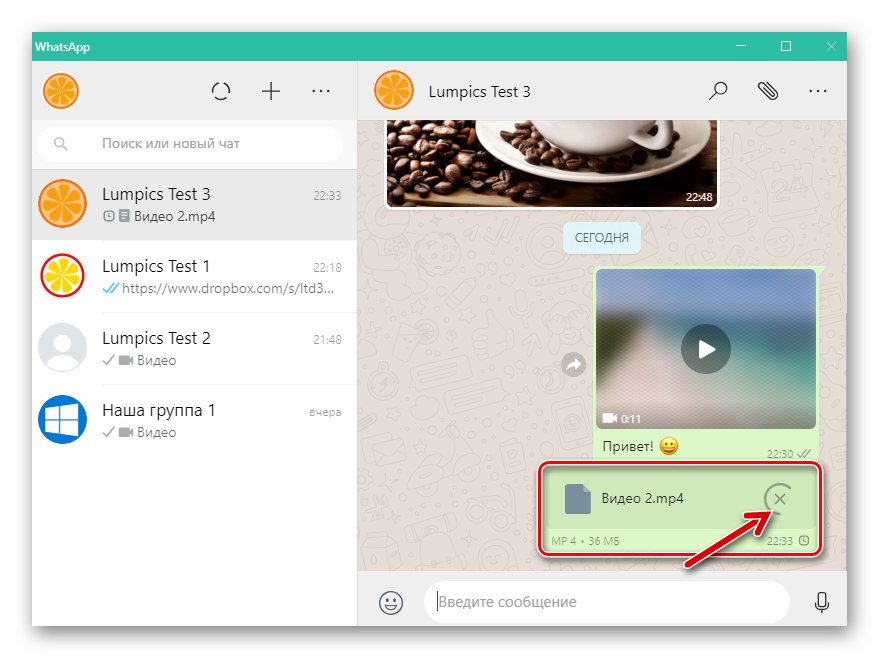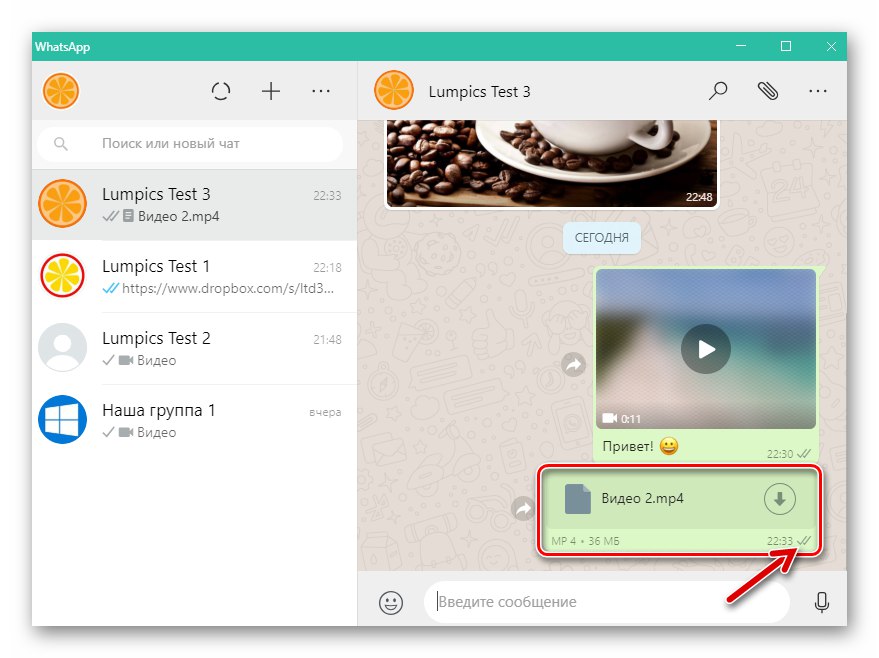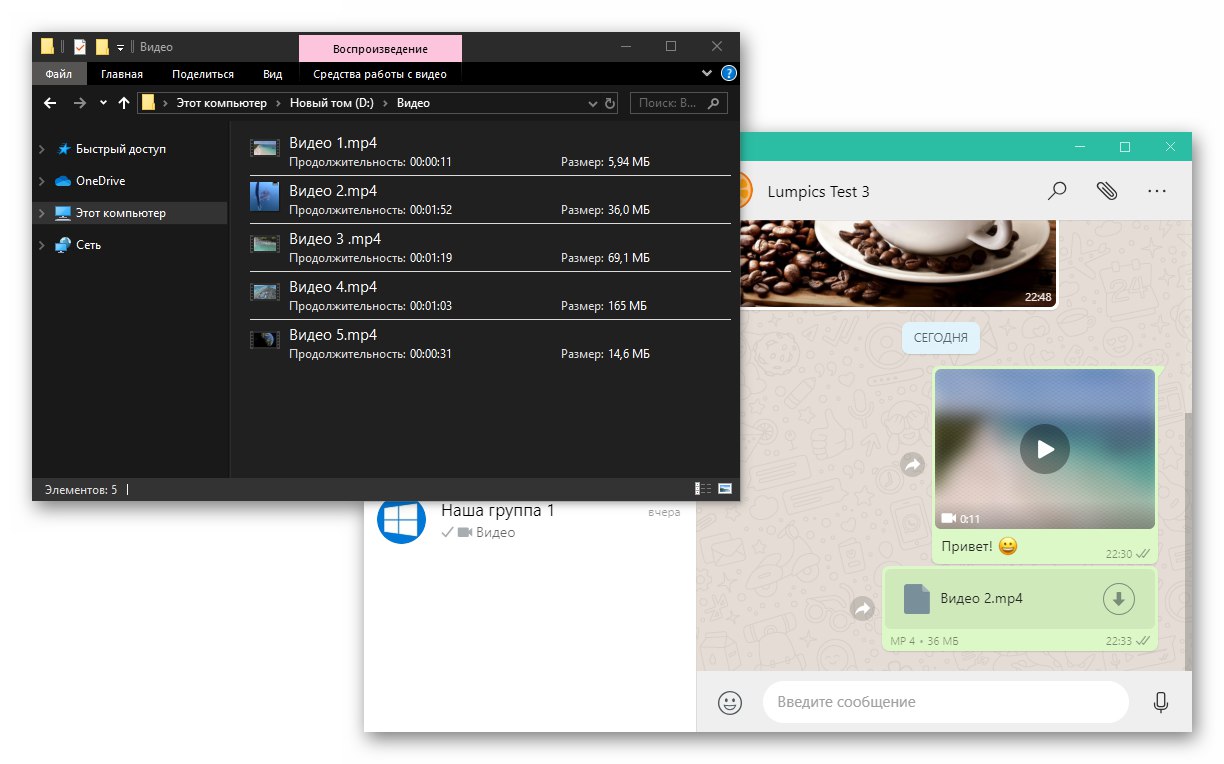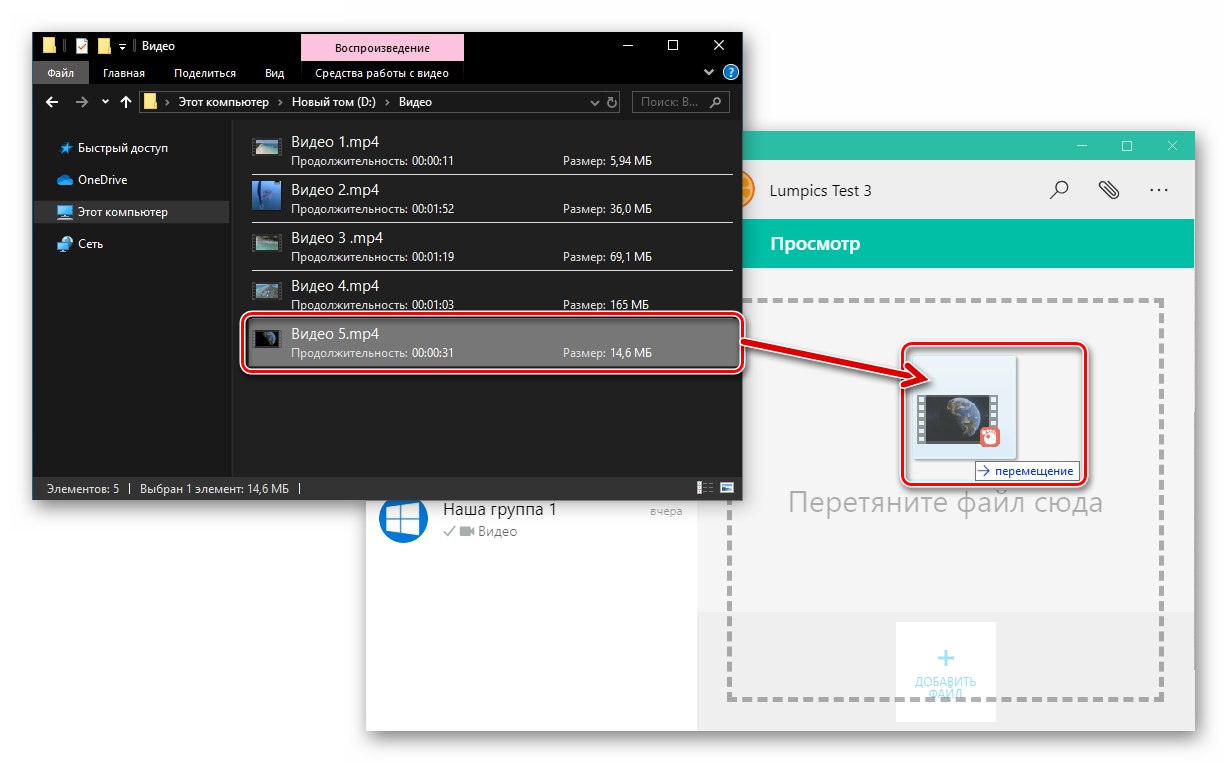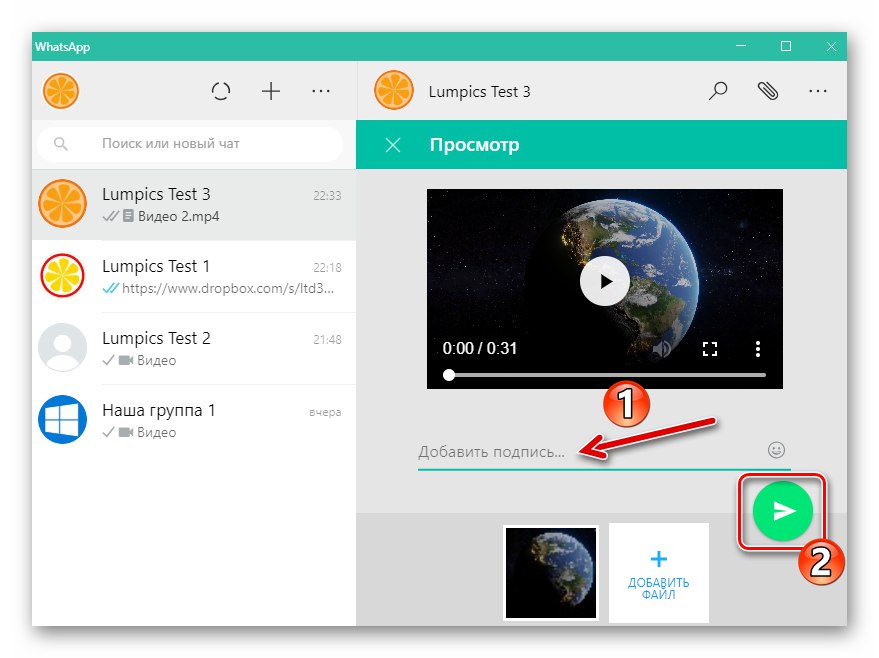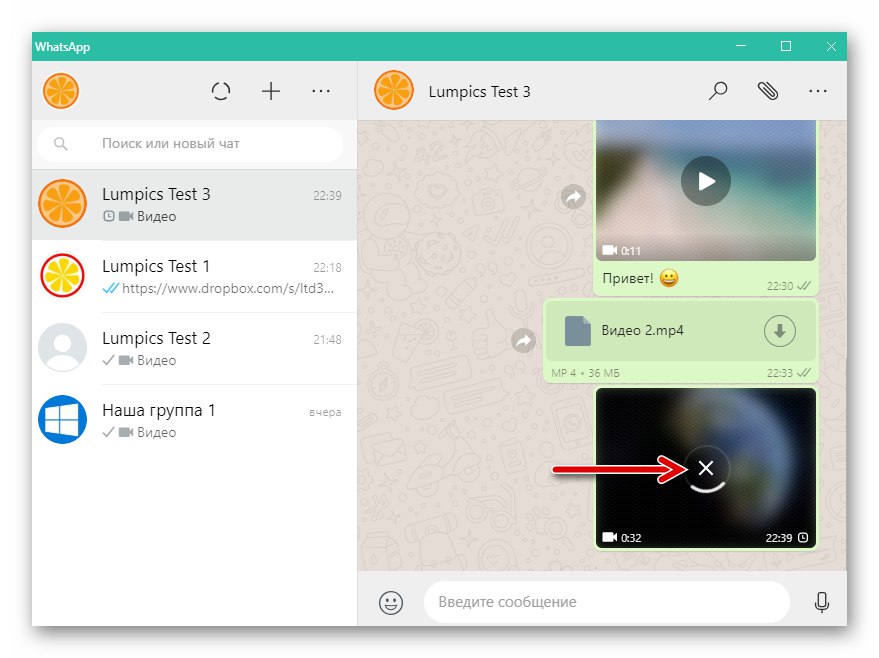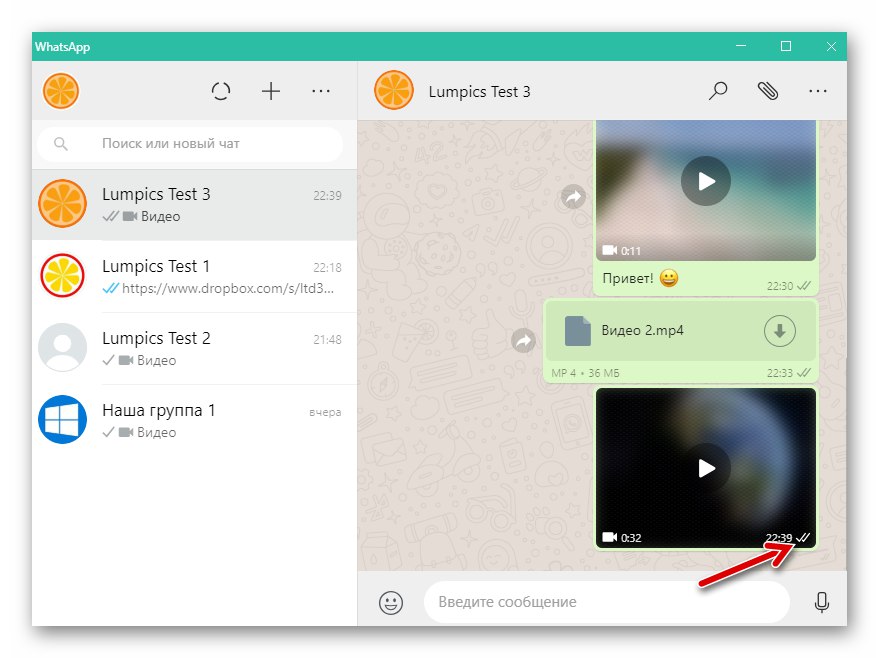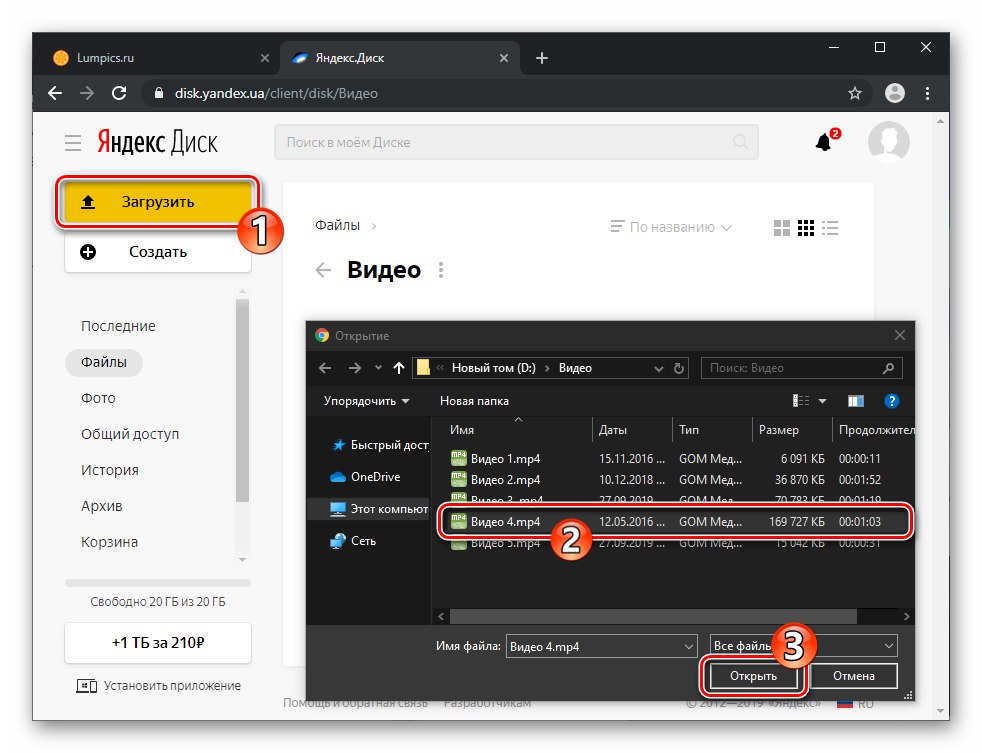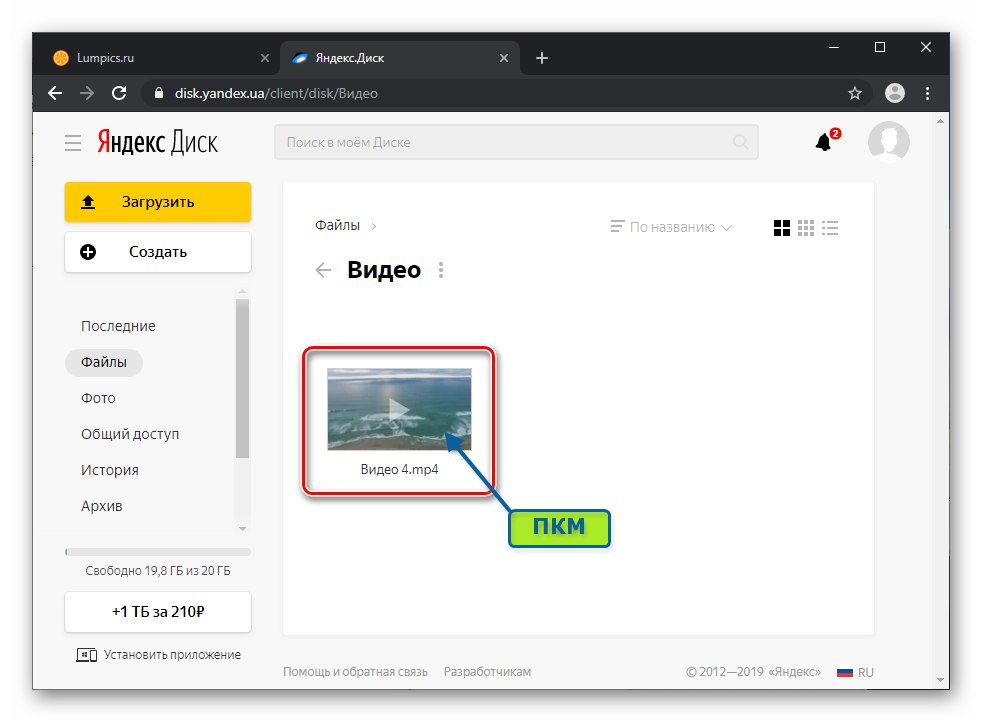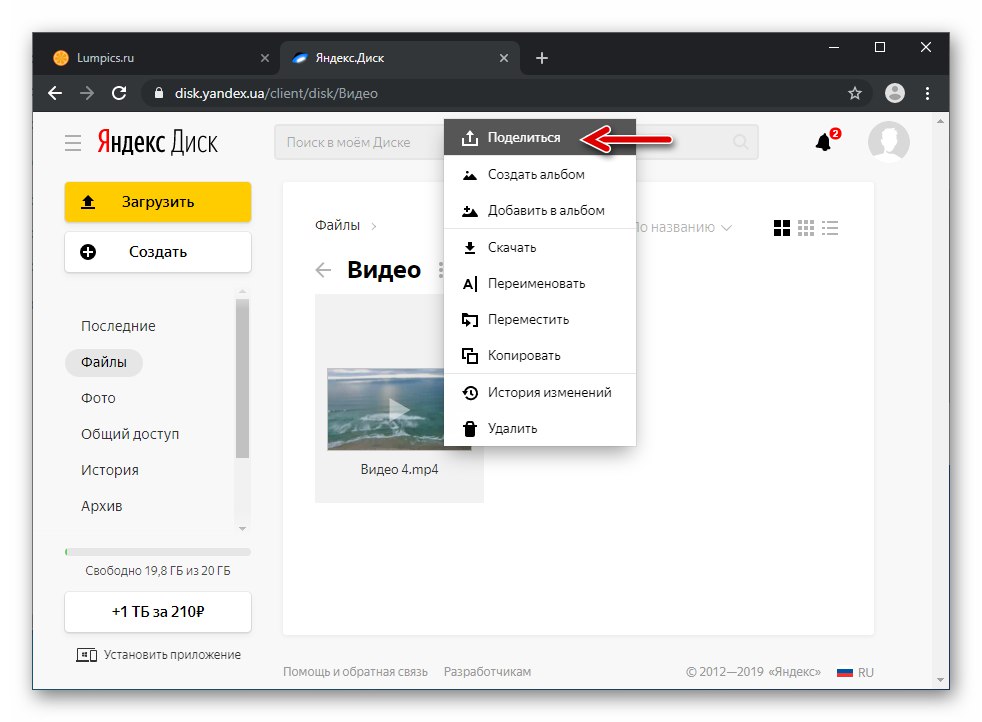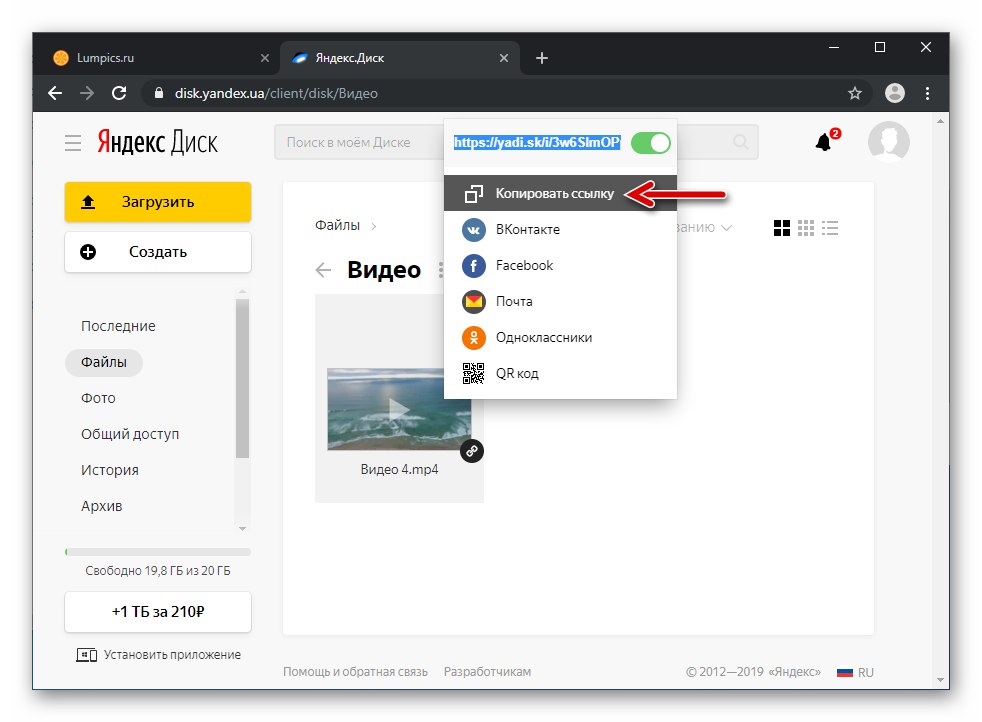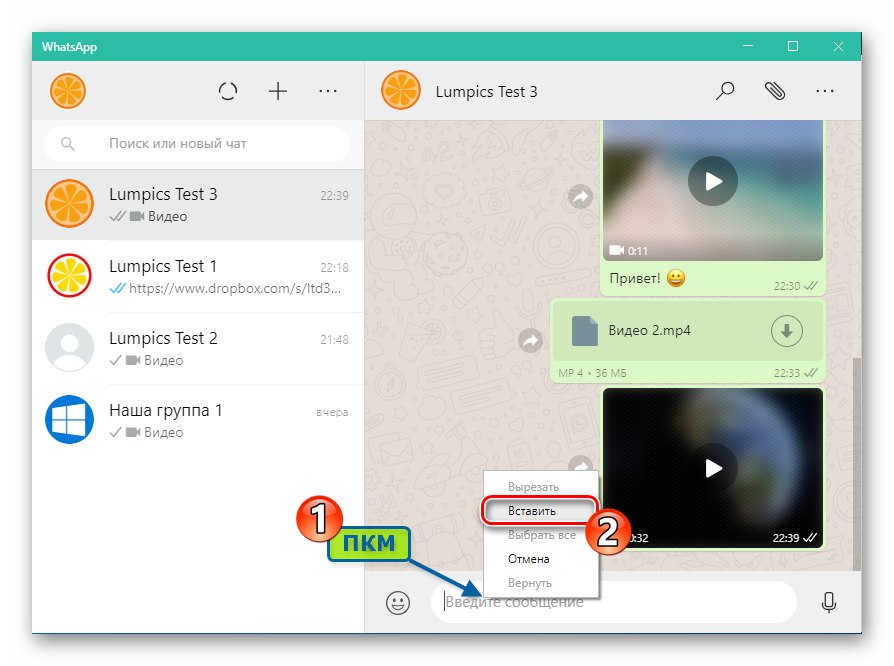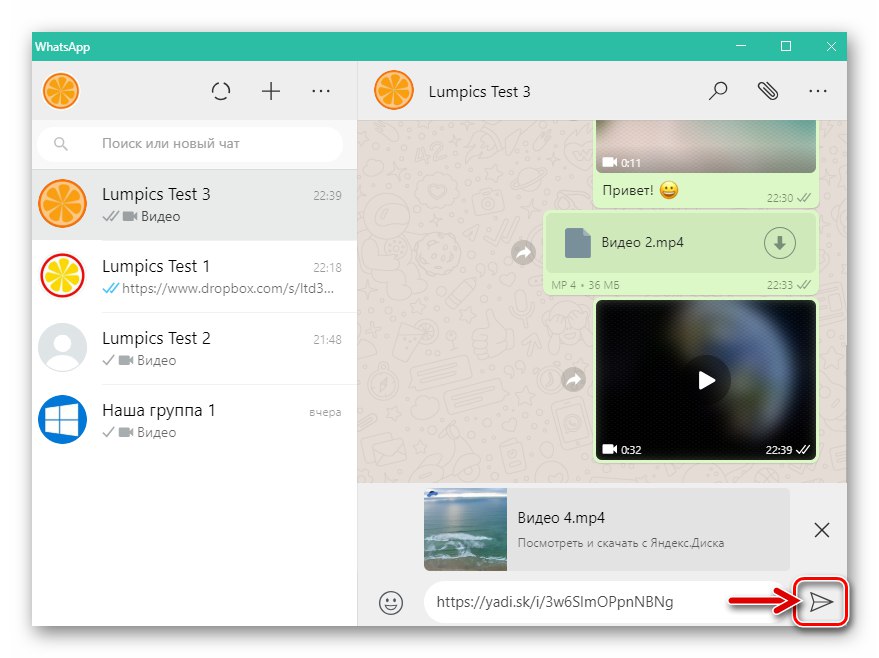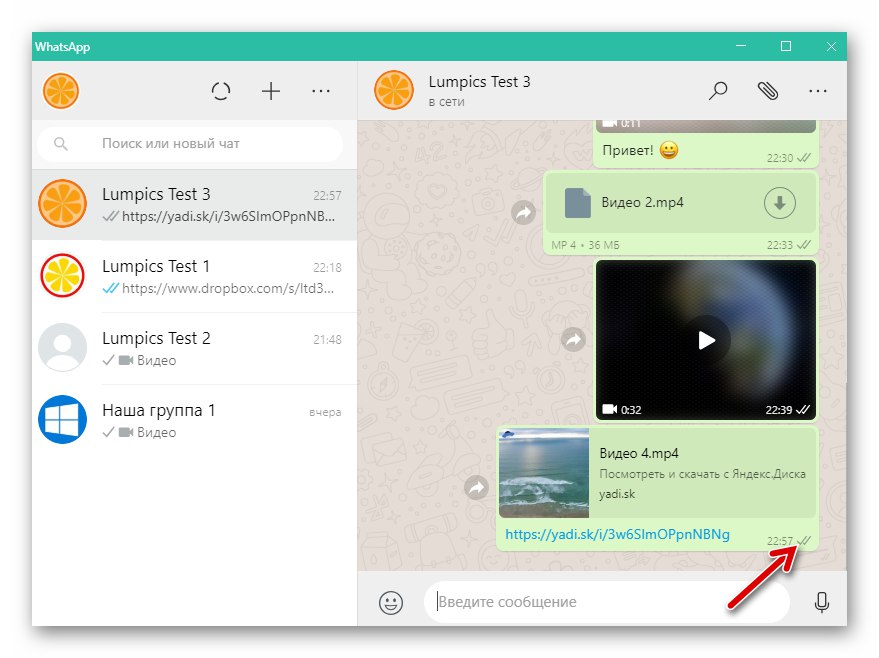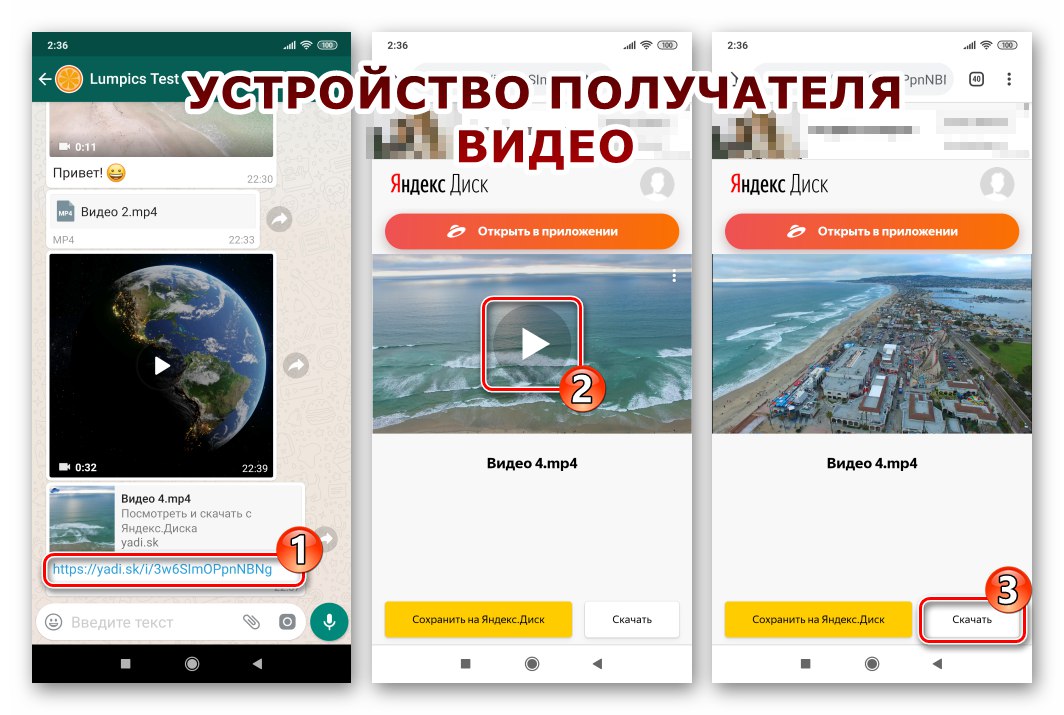Sposobnost prijenosa putem WhatsAppa ne samo tekstualnih poruka, već i različitih sadržaja, uključujući video, u velikoj je potražnji i popularna među korisnicima messengera. U ovom ćemo članku pogledati kako implementirati slanje video datoteka kontaktima pomoću različitih opcija aplikacije - s Android pametnog telefona, iPhonea i računala ili prijenosnog računala sa sustavom Windows.
Kako poslati video putem WhatsAppa
Ništa nije teško organizirati učinkovit postupak slanja video datoteka putem WhatsAppa, a zatim ćete naučiti nekoliko načina za provedbu vašeg plana. Načela prema kojima možete riješiti problem iz naslova članka jednaki su u različitim verzijama glasnika, a razlike u algoritmima radnji koje će trebati reproducirati kako bi se postigao rezultat diktiraju različita sučelja klijentskih aplikacija dizajniranih za rad u Android, iOS i Windows okruženjima.
Da se ne biste vraćali na ovaj problem, imajte na umu da sve upute u ovom članku pretpostavljaju da je primatelj sadržaja dodan u adresar pošiljatelja. Stoga ga dodajte u "Kontakti" WhatsApp, a ako ne znate kako to učiniti, upotrijebite preporuke iz materijala dostupnog na sljedećoj poveznici.
Više detalja: Kako dodati kontakt u WhatsApp za Android, iOS i Windows
Android
Korisnici WhatsApp za Android kako bi mogli prenijeti video svojim kontaktima, mogu se koristiti alatom servisne aplikacije, kao i alatom koji se pruža u mobilnom OS-u. U nekim će situacijama možda biti potrebno uključiti zasebni softver treće strane.
1. metoda: Messenger Tools
WhatsApp za Android sadrži elemente sučelja koji omogućuju pozivanje funkcije slanja video sadržaja iz memorije pametnog telefona drugim korisnicima. Kada se koristi isključivo klijentska aplikacija sustava za razmjenu informacija, postoji nekoliko opcija za radnje koje se primjenjuju ovisno o željenom rezultatu.
Slanje videozapisa sa kompresijom
Kao rezultat izvršavanja sljedećih koraka, primatelj će u svom glasniku dobiti multimedijsku poruku u obliku pregleda videozapisa koji ste poslali i moći će je reproducirati putem klijentske aplikacije WhatsApp.
- Pokrenite WatsAp na Android uređaju i idite na chat s primateljem sadržaja. Zatim kliknite sliku spajalice u području unosa teksta poruke.
![Pokretanje WhatsApp za Android, idite na chat, gumb Priloži poruci]()
- U izborniku za odabir vrste privitka kliknite "Galerija", nakon čega će vam se predstaviti popis svih direktorija stvorenih u spremištu uređaja koji sadrže slike i / ili video datoteke. Idite na put do lokacije prenesenog videozapisa i dodirnite njegov pregled.
![Gumb WhatsApp za Android Galerija u izborniku za privitak poruke odaberite videozapis iz memorije uređaja]()
- Dalje, imat ćete priliku urediti isječak obrezivanjem (ploča s video slijedom na vrhu), primjenom efekata i teksta. Između ostalog, ovdje se unosi potpis koji prati sadržaj. Nakon završetka pretvorbe ili preskakanja ovog koraka, dodirnite gumb "Poslati".
![WhatsApp za Android uređivanje i obrezivanje videozapisa, dodavanje potpisa, slanje]()
- Pričekajte dok WhatsApp stisne datoteku i pošalje je primatelju - po završetku postupaka ikona statusa pojavit će se u području multimedijskih poruka "Poslano".
![WhatsApp za Android postupak kompresije videozapisa, pošaljite na chat s primateljem]()
Pročitajte također: Statusi poruka u WhatsApp messengeru
Slanje nekomprimirane datoteke
Sljedeća uputa omogućuje vam prijenos video zapisa u "datoteku", odnosno snimka neće biti komprimirana, što dovodi do gubitka kvalitete. Primatelj će, kao rezultat postupka, primljeno s WhatsAppa trebati preuzeti u spremište svog uređaja, nakon čega će s videozapisom biti moguće izvršiti razne radnje, uključujući reprodukciju i uređivanje putem softvera treće strane. Ovdje postoji ograničenje - veličina datoteke koju treba poslati ne smije biti veća od 100 MB.
- Kao i u prvom koraku prethodnih uputa u ovom članku, idite na dijaloški okvir s primateljem videozapisa i dodirnite "Isječak" u području unosa teksta poruke. Sljedeće odaberite "Dokument".
![Gumb WhatsApp za Android za slanje videozapisa bez kompresije, datoteka]()
- Uz pomoć otvorenog "Istraživač" pronađite datoteku koju želite poslati svom sugovorniku u WhatsApp i kliknite njezino ime ili pregled. Dalje, potvrdite sistemski zahtjev dodirom "POSLATI" u svom prozoru.
![WhatsApp za Android odabirom video datoteke za slanje putem glasnika bez kompresije]()
- Pričekajte dok se priprema za prijenos ne završi, a zatim isporuka videozapisa primatelju.
![WhatsApp za Android postupak slanja datoteke putem glasnika i njegovo dovršenje]()
Prijenos videozapisa s kamere uređaja
Još jedna funkcija integrirana u WhatsApp pruža korisniku mogućnost, bez zatvaranja glasnika, snimanje videozapisa pomoću kamere uređaja i odmah njegovo prenošenje sugovorniku.
- Otvorite dijalog s primateljem i dodirnite gumb stiliziran kamerom u tom području "Unesite tekst".
![WhatsApp za Android pokreće modul Kamera bez zatvaranja razgovora s primateljem videozapisa]()
- Snimite videozapis klikom na krug ispod minijatura fotografija s "Galerije" i držite je dok se isječak ne dovrši. Nakon što otpustite gumb "Vrata", otvorit će se zaslon na kojem se rezultirajući videozapis može obrezati, kao i dodati efekte i potpis na njega.
![WhatsApp za Android postupak snimanja videozapisa za slanje putem glasnika s kamerom uređaja]()
- Kada završite s uređivanjem, kliknite "Poslati"a zatim pričekajte da primatelj primi zapis.
![WhatsApp za Android uređivanje i slanje videozapisa s kamere uređaja putem glasnika]()
2. način: Pošaljite na Android
U Android OS-u mnogi programi usko međusobno surađuju, što se može koristiti za slanje video datoteke putem WhatsAppa bez otvaranja messengera, ali u procesu pregledavanja ili uređivanja snimke pomoću softvera treće strane. Sljedeće je dostupno za izvršenje u brojnim aplikacijama koje mogu na neki način raditi s razmatranim tipom podataka.
Primjer u nastavku prikazuje slanje videozapisa s usluge upravitelj datotekama za android — Datoteke s Googlea, ali ovdje je glavno razumjeti princip. Zatim, radeći u drugim programima ("Galerija", "Fotoaparat", softver za obradu medijskih datoteka itd.), možete učinkovito postupiti analogno sljedećim uputama.
- Pokrenite aplikaciju koja može pristupiti video datotekama u spremištu vašeg uređaja i potražiti video zapis poslan putem WhatsAppa.
![WhatsApp za Android pokrenite upravitelj datoteka, idite u mapu s videozapisom poslanim putem glasnika]()
- Dugo pritisnite naslov ili pregled da biste istaknuli prenesenu datoteku ili, jednostavnim dodirivanjem minijature, započnite reprodukciju snimke.
![WhatsApp za Android odaberite ili započnite reprodukciju video datoteke]()
- Pritisnite gumb "Poslati" (Udio).
![Gumb WhatsApp za Android Send na zaslonu upravitelja datotekama]()
- U prikazanom izborniku softverskih alata za prijenos datoteka putem Interneta pronađite ikonu "Što ima" i dodirnite ga. Na ekranu "Pošalji ..."prikazujući unose u adresaru WhatsApp, pronađite primatelja i dodirnite njegovo ime. Ovdje možete odrediti nekoliko primatelja istodobno tapkajući njihova imena jednog po jednog. Kad završite s odabirom, kliknite okrugli gumb sa strelicom.
![WhatsApp za Android odabirom glasnika u izborniku Slanje datoteka, određivanjem primatelja videozapisa]()
- Zatim se pojavljuje zaslon za uređivanje pošiljke, već poznat iz prethodnih uputa iz ovog članka. Ako želite, unesite promjene, a zatim dodirnite "Poslati".
![WhatsApp za Android uređuje i šalje video snimke iz aplikacije treće strane putem glasnika]()
- Pričekajte da se kompresija i prijenos datoteke dovrše - vaši sugovornici moći će je pregledati vrlo brzo.
![WhatsApp za Android dovršio je slanje videozapisa na više primatelja iz upravitelja datoteka]()
3. način: pošaljite vezu na videozapis
Postupno potreba za pohranjivanjem multimedijskih datoteka u memoriju njihovog mobilnog uređaja postaje stvar prošlosti, sve veći broj korisnika u tu svrhu koristi pohranu u oblaku, društvene mreže, video hosting i druge slične internetske usluge.
Načelo osiguranja prijenosa podataka putem Interneta, opisano u nastavku, omogućuje ne samo zaobilaženje ograničenja WhatsApp-a za slanje datoteka veće od 100 MB, već vam omogućuje i dijeljenje videozapisa sa sugovornicima, objavljenih na globalnoj mreži radi besplatnog pristupa, bez pribjegavanja njima. preuzimanje u pohranu uređaja.
Videozapisi s internetskih izvora
Zapravo, kako bi demonstrirali bilo koji videozapis objavljen na Internetu korisniku WhatsAppa, vlasnici Android uređaja mogu koristiti funkciju opisanu gore u članku "Poslati"ili kopirajte vezu na web stranicu sa sadržajem, a zatim je zalijepite u područje za unos tekstualne poruke u chatu s primateljem i pošaljite poruku.
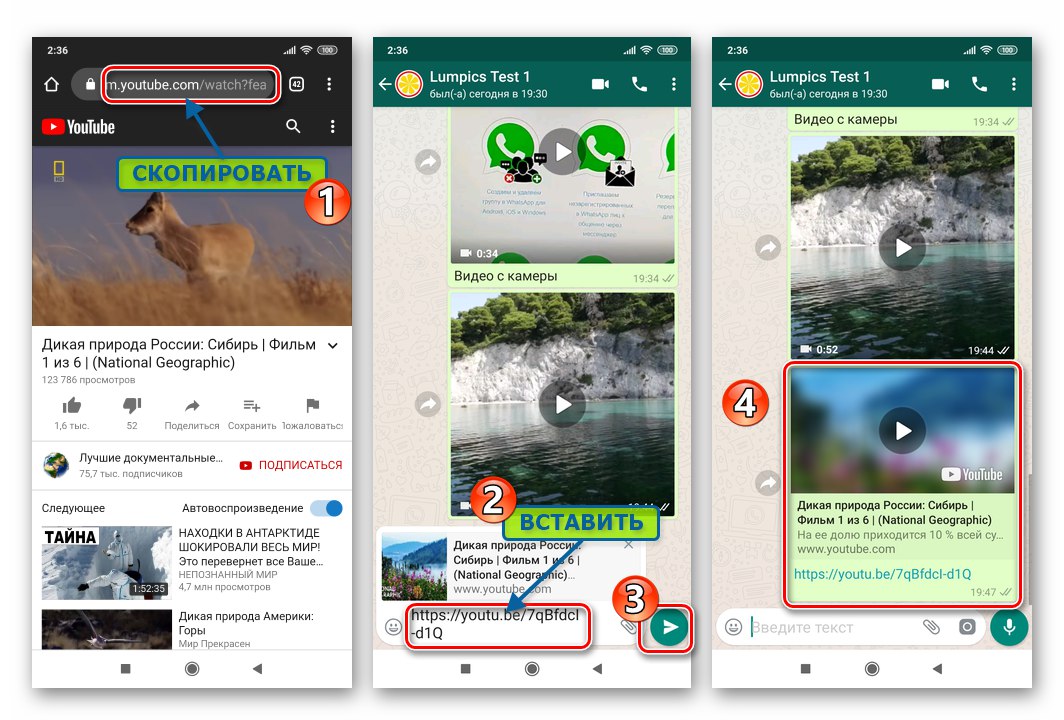
Provedba gore navedenih radnji detaljno je opisana u članku o slanju videozapisa hostiranih na hosting putem razmatranog sustava. Youtube, ali ovo je samo jedan primjer gdje se metoda može koristiti.
Više detalja: Slanje YouTube videozapisa na WhatsApp
Usluge u oblaku
Konačni pregled načina slanja video datoteka putem WhatsApp za Android, uputa će vam omogućiti prijenos videozapisa bilo koje veličine u vaše kontakte pomoću "posrednika" - pohrane u oblaku. U našem primjeru, Google vožnja i klijentska aplikacija ove usluge za Android, ali korisnici "oblaka" koje nude druge tvrtke, koristeći algoritam u nastavku, mogu postići sličan rezultat prikazan u nastavku.
- Prenesite video u pohranu u oblak, ako to niste prije učinili.
![WhatsApp za Android prenesite video datoteku u oblak za pohranu]()
Više detalja: Kako se koristi Google pogon
- Prijavite se u oblak pomoću njegove klijentske aplikacije i otvorite direktorij koji sadrži video streaming putem WhatsAppa. Pozovite izbornik opcija primjenjivih na datoteku tapkajući na tri okomito smještene točke pored njezina imena. Aktivirati "Pristup putem veze".
![WhatsApp za Android omogućava pristup povezivanjem na datoteku iz pohrane u oblaku]()
- Sada ponovno pozovite izbornik predmeta i kliknite ga "Kopiraj link".
![WhatsApp za Android kopira vezu do videozapisa spremljenog u pohranu u oblaku]()
- Idite na WhatsApp i otvorite chat s primateljem sadržaja. Dugim dodirom u području za unos poruke otvorite izbornik s radnjama i dodirnite ga "Zalijepiti"... Zatim kliknite gumb s papirnatim zrakoplovom, nakon čega će veza biti isporučena na odredište.
![WhatsApp za Android umetnite video vezu iz oblaka u poruku i pošaljite je]()
- Klikom na vezu iz chata s vama, drugi član glasnika imat će pristup video datoteci i moći će je pregledati, kao i preuzeti na svoj uređaj.
![WhatsApp za Android otvori video vezu u pohrani u oblaku na uređaju primatelja]()
iOS
Prijenos videozapisa putem WhatsApp za iOS, kao u okruženju gore opisanog Androida, može se provesti više nego jedinom metodom. Tu se prije svega koristi alat ugrađen u program za razmjenu poruka, ali također se mogu koristiti funkcije predviđene u iOS-u i softveru treće strane.
1. metoda: Messenger Tools
Kada komunicirate putem WhatsAppa s bilo kojim kontaktom, možete mu se u bilo kojem trenutku prebaciti na slanje medijskih datoteka, a ovdje su dostupna tri različita pristupa.
Slanje videozapisa sa kompresijom
Sljedeća se uputa može nazvati standardnim rješenjem pitanja slanja videozapisa putem glasnika. Kao rezultat slijeđenja preporuka, otvaranjem razgovora s vama, sugovornik će pronaći pregled videozapisa i moći će ga pogledati bez zatvaranja svoje aplikacije WhatsApp.
- Pokrenite WhatsApp na iPhoneu i idite s kartice "Razgovori" aplikacije u dijaloški okvir u koji želite poslati medijsku datoteku.
![WhatsApp za iOS, pokretanje glasnika, prebacivanje na chat s primateljem videozapisa]()
- Klik «+» lijevo od polja za unos teksta poruke i odaberite "Foto / video" u izborniku koji se otvori. Pronađite video među onima dostupnima s iPhonea i dodirnite njegov pregled.
![WhatsApp za iOS otvara izbornik za privitke, odabire videozapise za slanje iz onih spremljenih na iPhoneu]()
- Na sljedećem ćete zaslonu moći uređivati post koji šaljete obrezujući ga, dodajući efekte i primjenjujući filtre. Učinite to po želji, a po potrebi dodajte i potpis.
![WhatsApp za iOS uređivanje videozapisa prije slanja putem messengera]()
- Nakon dovršetka promjena ili preskakanja ovog koraka, dodirnite gumb smješten s desne strane polja za potpis "Poslati"... Pričekajte neko vrijeme da se završi postupak prijenosa podataka, odnosno status se pojavljuje "Poslano" u području multimedijskih poruka.
![WhatsApp za iOS postupak slanja komprimiranog videozapisa putem glasnika]()
Pročitajte također: Što znače kvačice u WhatsAppu
Slanje "datoteke" nekomprimirano
Ako drugi sudionik WhatsApp-a treba prenijeti videozapis bez kompresije i na takav način da primljeni video može preuzeti u bilo koju mapu na svom uređaju i izvršiti bilo kakve manipulacije s njim, pošaljite ga na sljedeći način.
Veličina datoteke prenesene dolje opisanom metodom ne može premašiti 100 MB i mora se unaprijed staviti u iPhone memoriju!
Pročitajte također:
Kako kopirati videozapise s računala na iPhone
Preuzmite videozapis s Interneta na iPhone i iPad
- Na zaslonu chata s primateljem sadržaja dodirnite «+» pored polja za unos poruke i kliknite "Dokument" u izborniku privitaka.
![Izbornik privitka poruke WhatsApp za iOS - Stavka dokumenta]()
- Pronađite videozapis koji prenosite i dodirnite njegov pregled. Na sljedećem zaslonu dodirnite "Poslati" gore desno, a zatim pričekajte da se prijenos datoteke dovrši do primatelja.
![WhatsApp za iOS odabir i slanje videozapisa putem glasnika kao datoteke]()
Prenesite video s iPhone kamere
Između ostalih, VatsAp za iOS pruža mogućnost dijeljenja videozapisa snimljenih iPhone kamerom odmah nakon što pošiljatelj uhvati određenu scenu.
- U glasniku otvorite dopisivanje s korisnikom za kojeg se izrađuje isječak. Zatim kliknite ikonu "Fotoaparat"smješteno desno od polja za unos teksta poruke.
![WhatsApp za iPhone pozovite kameru uređaja za snimanje i slanje videozapisa]()
- Da biste snimili video, dodirnite i držite element sučelja u obliku kruga. Snimanje će se zaustaviti i spremiti u datoteku nakon prestanka pritiskanja.
![WhatsApp za iPhone postupak snimanja videozapisa za slanje putem glasnika]()
- Sljedeći je zaslon za uređivanje isječka i dodavanje potpisa na njega. Nakon što dovršite ili preskočite ove korake, kliknite "Poslati".
![WhatsApp za iPhone uređivanje i slanje videozapisa s kamere uređaja putem glasnika]()
- To je gotovo sve - ostaje pričekati dok vaš sugovornik primi i pogleda multimedijsku poruku u svom glasniku.
![WhatsApp za iPhone postupak prijenosa videozapisa s kamere putem glasnika]()
2. način: Dijeljenje funkcije u iOS-u
Član WhatsApp ne treba pokretati klijentsku aplikaciju da bi počeo slati medijsku datoteku. IPhone ima funkciju Udio, koji se može koristiti za rješavanje našeg problema, radeći u raznim programima koji mogu komunicirati s video datotekama.
Da bismo demonstrirali kako metoda djeluje, razmotrit ćemo je na dva primjera - program predinstaliran u iOS-u Fotografija i jedan od upravitelji datoteka za ovo okruženje – Dokumenti Readllea... Čitajući sljedeće dvije upute, shvatit ćete kako funkcionira algoritam slanja sadržaja, a zatim ga možete primijeniti u različitim situacijama.
Foto aplikacija
Jedna od prednosti dolje razmotrene tehnike je u tome što pomoću nje možete istovremeno poslati nekoliko medijskih datoteka na adresu drugog primatelja.
- Pokrenite Appleov vlastiti preglednik medija i dođite do albuma koji sadrži videozapis koji planirate poslati putem WhatsAppa.
![WhatsApp za iPhone pokrenite aplikaciju Fotografije, idite na album s videozapisima]()
- Dodirnite "Odaberi" u gornjem desnom kutu zaslona i dodirnite videozapis za pregled ili postavite oznake na nekoliko. Nakon dovršetka odabira kliknite Udio u donjem lijevom kutu zaslona.
![WhatsApp za iPhone naglašava videozapise u aplikaciji Fotografije, prebacujući se na slanje putem glasnika]()
- Kao rezultat dovršavanja prethodnih koraka u uputi, otvorit će se izbornik radnji primjenjivih na odabrane datoteke. Ovdje trebate, pomičući se kroz popis sredstava dostupnih za slanje ulijevo, pronaći ikonu "Što ima" i dodirnite ga.
![WhatsApp za iPhone odabirom glasnika u izborniku načina slanja video datoteke]()
Ako u izborniku nema ikone glasnika, treba je aktivirati. Da biste to učinili, dodirnite "Više" i prebacite prekidač pored "Što ima" na prikazanom popisu do položaja "Uključeno"a zatim tapnite "Gotovo".
![WhatsApp za iPhone aktivira ikonu glasnika u izborniku Alati za slanje datoteka]()
- Nakon što odaberete WhatsApp s izbornika opisanog u prethodnom koraku upute, program klijenta usluge automatski će se pokrenuti i prikazati popis "Kontakti"... Označite okvir pored imena primatelja videozapisa. Ovdje možete odabrati nekoliko kontakata, a zatim će svi istodobno dobiti kopiju vaše poruke. Kada završite s odabirom primatelja, dotaknite "Unaprijediti" na dnu zaslona s desne strane.
![WhatsApp za iPhone Send to iOS funkcija, odaberite primatelje sadržaja u messengeru]()
- Po želji uredite post i dodajte mu potpis, a zatim kliknite okrugli gumb "Poslati".
![WhatsApp za iPhone postupak slanja videozapisa pokrenut funkcijom iOS Share]()
- Nakon nekog vremena, videozapisi označeni tijekom izvršavanja koraka # 2 ove upute dostavit će se putem WhatsAppa primateljima odabranim u koraku # 4.
![WhatsApp za iPhone slanje više videozapisa niti jednom kontaktu nije dovršeno]()
Upravitelj datoteka
Ako za rad s datotekama koristite jedno od sljedećeg "Dirigenti" za iOS nezavisnih programera vjerojatno će vam se svidjeti sljedeće upute prikladne i učinkovite.
- Pokrenite upravitelj datoteka na iPhoneu i pomoću njega otvorite mapu koja sadrži videozapise koje želite ili trebate podijeliti putem WhatsAppa.
![WhatsApp za iPhone pokrenite upravitelj datotekama za iOS, idite u mapu s videozapisima]()
- Dodirnite tri točke pored naziva videozapisa i dodirnite ikonu Udio u izborniku koji se otvori.
![Gumb WhatsApp za iPhone za dijeljenje u izborniku za slanje video datoteke iz upravitelja datoteka za iOS]()
Ako želite poslati nekoliko medijskih datoteka odjednom putem glasnika, morate postupiti malo drugačije. Klik "Promijeniti" na vrhu zaslona, a zatim naznačite aplikaciji sve datoteke koje ćete poslati potvrđivanjem potvrdnih okvira prikazanih s desne strane njihovih imena.
![WhatsApp za iPhone odabir više videozapisa za slanje putem glasnika u upravitelju datotekama]()
Da biste prešli na postupak prijenosa na messenger, kliknite "Više" na donjoj traci, a zatim dodirnite Udio u području koje se pojavljuje na zaslonu.
![WhatsApp za iOS šalje istovremeno više videozapisa iz upravitelja datoteka]()
- Zatim nastavite na isti način kao što je navedeno u paragrafima 3-6 prethodnih uputa iz ovog članka.
![WhatsApp za iPhone šalje više videozapisa iz upravitelja datoteka za iOS]()
3. način: pošaljite vezu na videozapis
Danas ne postoje posebne prednosti korištenja memorije vašeg mobilnog uređaja za pohranu video sadržaja, jer postoje pohrane u oblaku za datoteke, a videozapisi koje kreiraju drugi korisnici koji pobuđuju zanimanje i želju za dijeljenjem s prijateljima vrlo se često objavljuju na Internetu (na primjer, na društvenim mrežama ili u streaming uslugama ).
Da biste "prenijeli" dostupni internetski video putem WhatsAppa, jednostavno morate sugovorniku pružiti vezu do njega. Demonstraciju ovog pristupa već je izveo autor članka koji opisuje kako podijeliti videozapis objavljen na YouTubeu u glasniku.
Više detalja: Slanje YouTube videozapisa putem WhatsApp Messengera
Ako koristite bilo koju pohranu u oblaku i njegovu klijentsku aplikaciju za iPhone (dalje u primjeru, uslugu Dropbox), tada uz pomoć sljedećih uputa, odnosno algoritma radnji koji opisuje, vrlo brzo možete stvoriti i poslati vezu do videozapisa putem WhatsAppa, a primatelj može vaš video gledati i preuzimati na svoj uređaj. Inače, metoda je jedino rješenje problema slanja datoteka putem glasnika čiji volumen prelazi 100 MB.
- Upotrijebite bilo koju dostupnu metodu za prijenos video snimke namijenjene za prijenos vašem sugovorniku u WhatsApp u oblak.
![WhatsApp za iOS učitava video datoteku u oblak prije slanja putem glasnika]()
Više detalja: Kako koristiti Dropbox pohranu u oblaku
- Krenite kroz klijentsku aplikaciju Dropbox do direktorija koji sadrži vaš preneseni sadržaj.
![WhatsApp za iOS direktorij s video datotekama za slanje putem glasnika u pohrani u oblaku]()
- Dodirnite gumb koji otvara izbornik radnji primjenjivih na datoteku - «…»a zatim pritisnite "Kopiraj link".
![WhatsApp za iOS kopira video vezu u pohranu u oblaku]()
- Dalje, automatski će se otvoriti popis načina slanja podataka drugom korisniku, gdje trebate dodirnuti ikonu "Što ima"... Sada odaberite primatelja u "Kontakti" pokrenuo glasnik i klikni "Unaprijediti".
![WhatsApp za iOS odabirom glasnika kao medija za isporuku i primatelja veze do videozapisa iz oblaka]()
- Ostaje tapkati "Poslati" na sljedećem zaslonu i rezultat se neće dugo čekati - veza do videozapisa prikazat će se u WhatsApp-u primatelja,
![WhatsApp za iOS video veza u oblaku za pohranu poslana putem glasnika]()
i moći će ga pratiti kako bi izvodio razne manipulacije na datoteci.
![WhatsApp otvara vezu do videozapisa u oblaku koji je primljen putem glasnika]()
Windows
Pošaljite video putem WhatsApp za računalo nije teže nego koristiti gore opisane opcije mobilnog glasnika. Jedino ograničenje ovdje je volumen medijske datoteke koja se šalje sugovorniku - ne više od 100 MB, ali tu se prepreku može prevladati ako se koristi treća metoda rješavanja našeg problema od dolje predloženih.
1. metoda: Messenger Tools
Najkraći način prijenosa sadržaja s računalnog diska putem WhatsAppa uključuje upotrebu alata ugrađenog u Windows verziju glasnika, namijenjenog stvaranju privitaka porukama.
- Na računalu pokrenite klijentski program dotičnog sustava za razmjenu informacija i idite na chat s primateljem videozapisa
![WhatsApp za Windows pokrenite glasnik, idite na chat s primateljem videozapisa]()
- Kliknite gumb u obliku spajalice koji se nalazi desno od imena sugovornika iznad područja s dopisima.
![Gumb WhatsApp za Windows Dodaj privitak u prozor za chat]()
- Zatim će se prikazati izbornik privitaka na području prozora s porukama, gdje trebate kliknuti na jedan od dva gumba, ovisno o željenom učinku:
- Ako ste kao rezultat operacije vi i vaš sugovornik zadovoljni samo pregledom stavke u glasniku, kliknite prvu ikonu na vrhu "Fotografija i video".
![Gumb WhatsApp za Windows Fotografije i videozapisi u izborniku za privitak poruke]()
Zatim u prozoru istraživača koji se otvori idite na put do lokacije video datoteke, odaberite je i kliknite "Otvoren".
![WhatsApp za Windows odaberite video datoteku za slanje putem glasnika]()
Ako želite, dodajte naslov u prozor za pregled,
![WhatsApp za Windows, prozor za pregled videozapisa poslanog putem glasnika]()
a zatim kliknite na okrugli gumb "Poslati".
![Gumb WhatsApp za Windows za slanje videozapisa u prozoru za pregled]()
Tijekom vremena
![WhatsApp za Windows postupak pripreme (komprimiranja) prijenosa video datoteke]()
vidjet ćete status "Poslano" u području pregleda posta.
![Videozapis WhatsApp za Windows poslan je sugovorniku u glasniku]()
- Ako trebate osigurati ne samo gledanje videozapisa od strane vašeg sugovornika u messengeru, već i mogućnost daljnjih manipulacija snimkom s njegove strane, u izborniku za slanje odaberite gumb "Dokument".
![WhatsApp za Windows šalje dokument u izborniku za privitak poruke]()
U prozoru navedite datoteku za prijenos aplikacije "Istraživač".
![WhatsApp za Windows kako poslati video putem messengera u obliku datoteke]()
Sljedeći klik "Poslati"
![WhatsApp za Windows prenosi video datoteku putem glasnika bez kompresije]()
i pričekajte prijenos podataka s računala u sustav za razmjenu informacija,
![WhatsApp za Windows postupak slanja datoteke (videozapisa) putem glasnika]()
a zatim dostavu kopije primatelju.
![WhatsApp za Windows video datoteka poslana putem glasnika]()
- Ako ste kao rezultat operacije vi i vaš sugovornik zadovoljni samo pregledom stavke u glasniku, kliknite prvu ikonu na vrhu "Fotografija i video".
2. metoda: Windows Explorer
Moguće je priložiti bilo koju datoteku poruci poslanoj putem WhatsAppa pomoću tehnologije Povucite i ispustite, što može biti korisno ako trebate brzo prenijeti više videozapisa ili često riješite dotični problem.
- U WhatsApp za računalo idite na chat s primateljem medijske datoteke i u "Istraživač" Windows otvara mapu koja sadrži pošiljku.
![WhatsApp za Windows Explorer prozore u kojima je otvorena mapa s video sadržajem i glasnikom]()
- Povucite datoteku mišem s prozora "Istraživač" na područje dopisivanja s naslovnikom multimedijske poruke.
![WhatsApp za Windows povlačenjem i ispuštanjem video datoteke u prozor glasnika]()
- Nakon što otpustite tipku miša, moći ćete pregledati preneseni videozapis i dodati mu potpis. Za nastavak slanja medijske datoteke kliknite okrugli gumb papirnatim zrakoplovom.
![Video datoteka WhatsApp za Windows dodana je u messenger povlačenjem i ispuštanjem spremnog za slanje]()
- Pričekajte da se prijenos podataka završi,
![WhatsApp za Windows postupak slanja videozapisa]()
praćenje statusa poruke.
![WhatsApp za Windows završena je procedura za slanje videozapisa putem glasnika]()
Pročitajte također: Kako saznati je li poruka dostavljena vašem sugovorniku u WhatsAppu
3. metoda: Veza na video
Jedini način da se prevlada ograničenje količine datoteka poslanih putem WhatsAppa jest uključivanje "posrednika" u postupak u obliku bilo koje usluge u oblaku. Razmotrite postupak slanja videozapisa koji na računalu traje više od 100 MB Yandex.Disk, ali ako koristite drugi "oblak", možete postupiti na sličan način - principi po kojima skladišta podataka ove vrste rade praktički se ne razlikuju.
- Koristeći bilo koji preglednik na računalu ili klijentsku aplikaciju usluge u oblaku, prenesite medijsku datoteku u pohranu za prijenos putem WhatsAppa.
![WhatsApp za Windows prijenos voluminoznog videozapisa na Yandex.Disk]()
Više detalja: Kako prenijeti videozapis na Yandex.Disk
- Desnom tipkom miša kliknite pregled videozapisa dok ste na web mjestu Yandex.Disk i u direktoriju koji ga sadrži.
![WhatsApp za Windows poziva izbornik video datoteka u mapi na Yandex.Disk]()
- U izborniku koji se otvori kliknite Udio,
![Stavka WhatsApp for Windows Share u izborniku radnji primjenjiva na video datoteku]()
a onda, odmah - "Kopiraj link".
![Stavka WhatsApp za Windows Kopiraj vezu u kontekstnom izborniku datoteke smještene u oblaku]()
- Idite na aplikaciju WhatsApp. Zatim, nakon prelaska na chat s primateljem videozapisa, desnom tipkom miša kliknite područje "Unesite svoju poruku"... U kontekstnom izborniku koji se otvori odaberite "Zalijepiti".
![WhatsApp za Windows umetnite video vezu iz međuspremnika u poruku]()
- Zatim kliknite gumb koji pokreće slanje poruke.
![WhatsApp za Windows šalje vezu na video hostiran u oblaku]()
- Kao rezultat toga, drugi će sudionik glasnika gotovo trenutno dobiti vezu do vašeg videozapisa, što znači
![Dovršeno slanje videozapisa WhatsApp za Windows pomoću usluge u oblaku]()
moći će se kretati kroz nju i pregledavati snimku ili je preuzimati na vaš uređaj.
![Whats App otvara video vezu primljenu putem glasnika na uređaju primatelja]()
Ako trebate demonstrirati drugom korisničkom sadržaju WatsUp-a koji je slobodno dostupan na bilo kojem internetskom resursu, samo kopirajte vezu do web stranice koja ga demonstrira, a zatim zalijepite adresu u poruku poslanu sugovorniku.
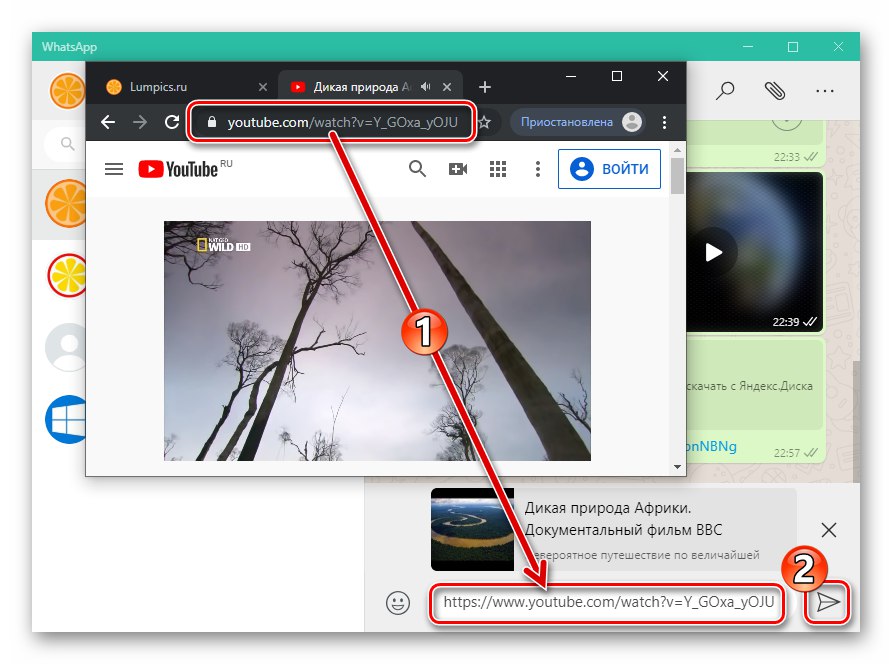
Pročitajte također: Kako poslati YouTube videozapise putem WhatsAppa na računalu
Zaključak
Kao što vidite, organizacija razmjene videozapisa putem WhatsAppa ne bi trebala biti teška čak ni za početnike. Vrlo je lako prevladati postojeća ograničenja vezana uz postupak slanja datoteka bez kršenja uvjeta korištenja usluge.